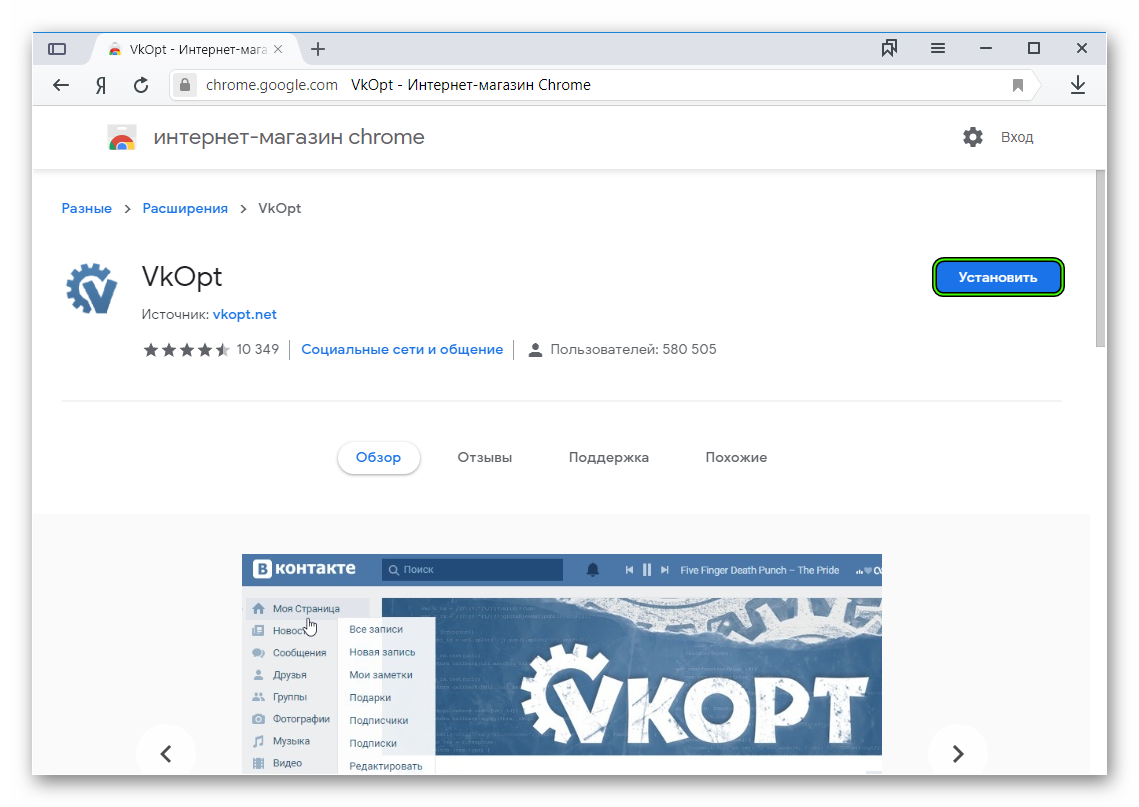Как удалить все аудиозаписи ВКонтакте сразу в новой версии?
class=»eliadunit»>Чтобы удалить все аудиозаписи в VK за один раз, необходимо воспользоваться сторонним софтом. Для этого стоит воспользоваться установкой дополнения в браузер. Скачать плагин можно на веб-ресурсе разработчика vkopt.net. Для перехода к загрузке есть специальная ссылка в верхней части сайта. Ее и нужно нажать.
Появившуюся страницу прокрутите вниз, найдите значок своего браузера и кликните его. Я выбрал для примера Mozilla.
Затем должна показаться кнопка установки. Нажмите ее тоже.
Затем браузер спросит, позволить ли vkopt.net сделать изменения. Подтвердите, кликнув кнопку «Разрешить».
Начнется загрузка плагина, что вы увидите по индикатору.
Потом появится еще одна кнопка установки. Нажмите ее.
Инсталлировался ли плагин, можно проверить. Для этого кликаете кнопку в правом верхнем углу браузера.
Откроется меню, где нужно нажать «Дополнения». Вы попадете на страницу расширений, где увидите VkOpt.
Если кликните «Подробнее», то сможете управлять обновлениями. Видны здесь еще кнопки отключения и удаления плагина.
class=»eliadunit»>В иных браузерах делается приблизительно так же, как в Mozilla.
Работа в социальной сетиТеперь пора зайти в VK. После авторизации нажмите в левом меню «Аудиозаписи». Справа вверху у вас появится кнопка «Удалить все».
Жмите ее. После нажатия F5 на клавиатуре аудиозаписи сразу исчезнут.
Внимание! Данная функция работает для файлов, находящихся в категории «Мои аудиозаписи».
Как удалить одиночные песни? Для этого наводите курсор на мелодию. Справа появляются значки. Среди них находите крестик и делаете по нему клик. Звуковая запись пропадет после обновления страницы.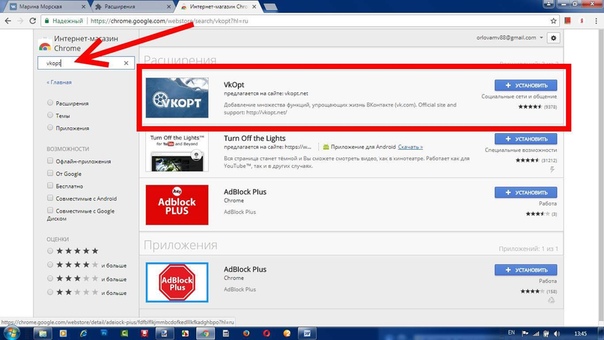
Плагин VkOpt снабжает вас многими функциями. С его возможностями можно познакомиться в настройках. Нажмите на треугольник около своего логотипа в правом верхнем углу браузера. В появившемся меню найдите и кликните строку VkOpt.
Перед вами появятся опции плагина
Что делать, если кнопки нет «Удалить всё»?Достучаться к ним непросто. Я писал на форум и в техподдержку неоднократно. Чтобы вы не набивали себе на этом шишки тоже, делюсь информацией. Показываю одно из моих писем.
А это, наконец-то, пришел ответ.
Причина кроется в том, что владельцы VK постоянно меняют свой программный код. При этом они не думают о помощниках, которые совершенствуют их детище, не требуя платы.
VkOpt не единственный сервис, обхаживающий сеть «ВКонтакте». Например, SaveFrom позволяет скачивать ролики с «социалки», VKfox управляет сообщениями и новостями. Без подобных услуг сеть VK была бы менее интересна и популярна. Вы думаете иначе?
Рекомендуем к просмотру:
Как удалить подписчиков ВКонтакте сразу и навсегда
Удаление подписчиков личной страницы или своего сообщества – простая функция, на которую не уйдет много времени. Рассмотрим для начала базовый способ, предлагаемый самим интерфейсом ВК.
В функционале сайта ВК
Посмотреть текущее количество подписчиков можно на главной странице профиля (в веб-версии для ПК он находится сверху ленты последних фотографий).
При нажатии, всплывающим окном открывается полный список подписанных на вас людей. Они видят ваши обновления в своей новостной ленте. Если вы этого не хотите или среди подписчиков скопилось слишком большое количество «собачек» (удаленных страниц), то легко можно заблокировать каждого отдельного пользователя нажатием на крестик сверху справа от аватара.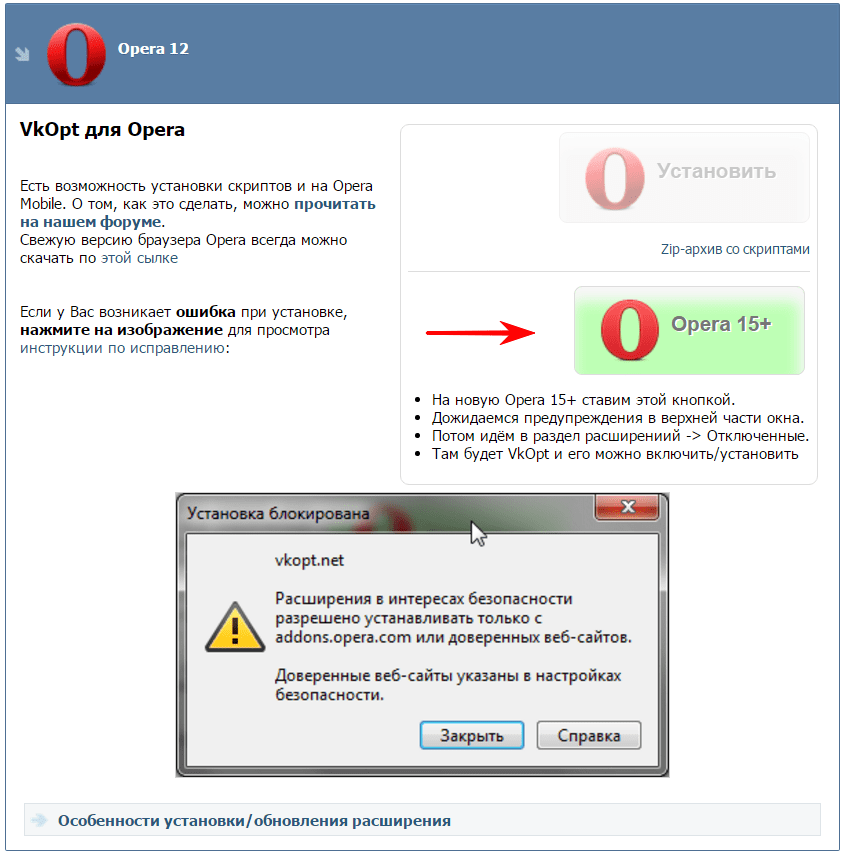
После этого пользователь навсегда попадает в черный список и больше не может просматривать обновления вашей страницы, писать сообщения и выходить на какой-либо контакт с вами. Чтобы убрать его оттуда, зайдите в раздел «черный список» в настройках страницы и нажмите «удалить из списка». При этом выбранный человек не станет автоматически вашим подписчиком, а превратится в простого пользователя с соответствующими правами доступа к профилю.
Если нужно самому отписаться от кого-то, зайдите в раздел «друзья – заявки – исходящие» и нажмите на кнопку «отписаться»
Это простые действия в рамках стандартного интерфейса ВК. Осуществите их чтобы убрать человека из подписчиков или избавиться от заблокированных системой страниц. Однако, если «собачек» скопилось слишком много (касается также групп, официальных страниц и пабликов), такой способ потребует длительного времени, ведь блокировать придется по одному профилю вручную. А как быть, если в группе тысячи участников, среди которых сотни удаленных страниц – «собачек»? Ведь это визуально портит статистику в глазах посетителей.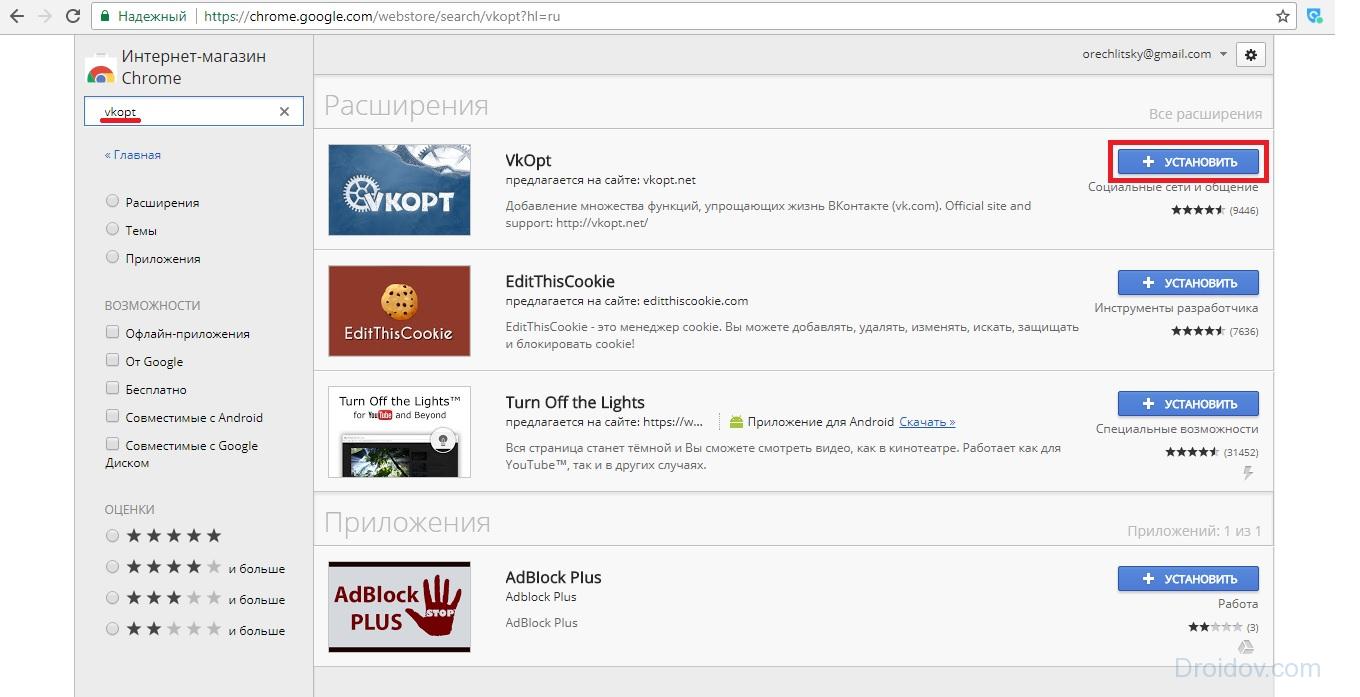 Тогда следует прибегнуть к помощи расширений.
Тогда следует прибегнуть к помощи расширений.
Альтернативные способы удалить подписчиков
Существуют различные приложения и расширения для браузеров, автоматически осуществляющие удаление подписчиков. Среди таких можно выделить Vkopt.
Оно позволяет удалить всех подписанных на вас людей сразу, на что в ручном режиме ушло бы много времени. Они доступны бесплатно в официальных магазинах браузеров, их легко скачать.
Рассмотрим пример установки расширения Vkopt для Google Chrome .
- Зайдите в магазин расширений Google https://chrome.google.com/webstore/category/extensions.
- Внутри него, в поиске наберите название VKopt и первым в списке должно появиться официальное расширение.
- Нажмите на синюю кнопку установить, и оно интегрируется в браузер Chrome. В настройках можно включать и отключать приложение.
- После корректной установки в верхней строке меню браузера появится новая кнопка с названием расширения.
- При нажатии на неё, откроется страница управления и форум пользователей системы, где можно просматривать новости и обсуждать последние обновления.
 Некоторые элементы встроены в интерфейс веб-версии ВКонтакте. Главные функции открываются при нажатии левой кнопкой мыши на иконку аватара в правом верхнем углу окна и выбора меню VKopt.
Некоторые элементы встроены в интерфейс веб-версии ВКонтакте. Главные функции открываются при нажатии левой кнопкой мыши на иконку аватара в правом верхнем углу окна и выбора меню VKopt.
После установки, у вас в разделе «списки друзей», должен появиться пункт «заблокированные». Туда попадут все собачки и вы сможете быстро удалить их в ручном режиме.
Иногда дополнительный раздел не появляется или просто расширение не помогает выполнить задачу массовой очистки. Тогда есть еще более радикальные программные способы. Один из таких, VkCleanAcc – софт для удаления друзей ВК по критериям. https://tvoyvk.ru/programs/VkCleanAcc.rar
После установки она автоматически соберет необходимые данные (каждый удаленный, заблокированный друг будет найден) и массово удалит всех попадающих под указанные критерии. Все делается быстро и удобно. Однако помните, устанавливая сторонний софт, требующий введения логина и пароля от ВК, вы подвергаетесь определенной опасности. Но VkCleanAcc – проверенная утилита и судя по отзывам, негативных последствий ей использования не наблюдалось.
Но VkCleanAcc – проверенная утилита и судя по отзывам, негативных последствий ей использования не наблюдалось.
VkOpt – быстрое и эффективное решение задач ВКонтакте
Социальная сеть ВКонтакте завоевала много поклонников, как среди молодежи, так и среди людей старшего поколения. Однако, несмотря на свою популярность, многие встроенные функции по сегодняшний день остаются недоступными. Так, невозможно скачать видео- или аудиозаписи, очистить стену в ВК, поменять оформление страницы. Решить данные задачи можно, если установить специальное расширение для браузера VkOpt.
VkOpt представляет собой многофункциональную программу для выполнения дополнительных опций, недоступных ВКонтакте. Данный скрипт поддерживается всеми браузерами, которые устанавливаются на стационарных персональных компьютерах, ноутбуках, планшетах и на мобильных устройствах. Среди них Opera, Opera Mobile, Firefox, Firefox Mobile, Goggle Chrome, Safari и другие.
Среди них Opera, Opera Mobile, Firefox, Firefox Mobile, Goggle Chrome, Safari и другие.
Какие функции выполняет VkOpt?
При помощи использования программы VkOpt можно:
- удалить записи и фотографии со стены;
- удалить комментарии к записям;
- убрать показ рекламы;
- посмотреть новых или удалившихся друзей;
- разделить друзей на группы по половому признаку;
- получить ссылки на оригиналы фотографий в хорошем качестве;
- скачать аудиозаписи;
- сохранить переписку в отдельный файл;
- отображать возраст и знак зодиака друзей;
- уменьшить аватарки друзей в закладках;
- уменьшить интервалы между воспроизводимыми аудиозаписями;
- установить календарь, часы, дату;
- массово удалить входящие и/или исходящие сообщения;
- удалить все аудиозаписи.
Это многие, но все функции приложения: перечень возможность VkOpt не исчерпываемый.
Многие из функций скрипта дополняют встроенных опции социальной сети, а некоторые и делают возможным то, что разработчиками ВКонтакте и вовсе не предусмотрено. Так, например, удалить записи со стены в ВКонтакте со своей странички можно только поочередным удалением каждой из них. VkOpt позволяет очистить стену пользователя от всех записей, фото, документов и заметок одним нажатием.
Так, например, удалить записи со стены в ВКонтакте со своей странички можно только поочередным удалением каждой из них. VkOpt позволяет очистить стену пользователя от всех записей, фото, документов и заметок одним нажатием.
Vkopt на телефон андроид
VkOpt или же VKontakte Optimizer – это плагин для браузеров, расширяющий стандартный функционал одной из наиболее популярных российских соц. сетей — Вконтакте.
Совместимость
VkOpt можно установить на наиболее популярные веб-обозреватели – Opera, Chrome, Firefox, Яндекс Браузер и Safari. В плане мобильных версий также поддерживаются Opera Mobile и Firefox Mobile.
Функционал
Основной функцией, вкладываемой разработчиками в данное расширение, была функция загрузки музыки из ВКонтакте. Как известно, эта социальная сеть не предоставляет этой возможности. Теперь в ней и музыку бесплатно не послушаешь. Это еще одна причина, по которой стоит воспользоваться VkOpt – скачайте с помощью плагина музыку на свой ПК, переместите ее на карту памяти и слушайте с телефона! Только не забудьте перед этим поставить галочку напротив пункта «скрыть дубликаты».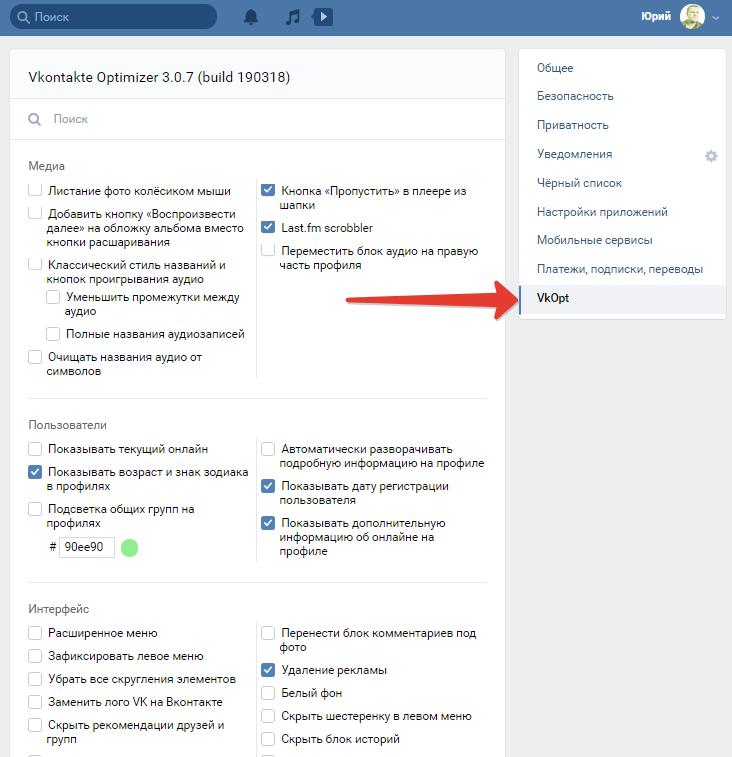
Помимо загрузки плейлиста из ВКонтакте плагин способен предоставить и множество других, не менее полезных, фишек. Например, с помощью него можно отключить отображение рекламных баннеров. Хотя, на самом деле, куда рациональнее для этого будет использовать Adblock Plus, ведь он заблокирует рекламу не только ВКонтакте, а на всех посещаемых Вами ресурсах. Еще Вы сможете просматривать, кто добавил Вашу страничку в закладки, ознакомиться с историей чужих статусов, возрастом и знаком зодиака пользователя, помимо лайков ставить и дизлайки, а также изменять цвет непрочитанных сообщений.
 net
netЧто нужно сделать:
- ознакомиться с системными требованиями;
- запустить VkOpt бесплатно по официальной ссылке разработчика с нашего ресурса;
- воспользоваться софтом для расширения возможностей ВКонтакте!
- *отслеживаем обновления, чтобы у вас была последняя версия
Что это за программа
VkOpt — это расширение, которое можно скачать на любой браузер, установленный на вашем компьютере. Чтобы в жизни человека не случалось, он всегда слушает музыку. Иногда она просто необходима, ведь только песни могут понять ваше душевное состояние.
Многие расслабляются благодаря фильмам или даже обычным видеороликам. Но иногда, когда человек нуждается во всех этих вещах, они могут быть недоступны.
Во «Вконтакте» есть огромное количество стоящих медиа-файлов, но, увы, их скачать невозможно. VkOpt (VKontakte Optimizer) — это бесплатное расширение доступное для всех современных браузеров и решает эту проблему.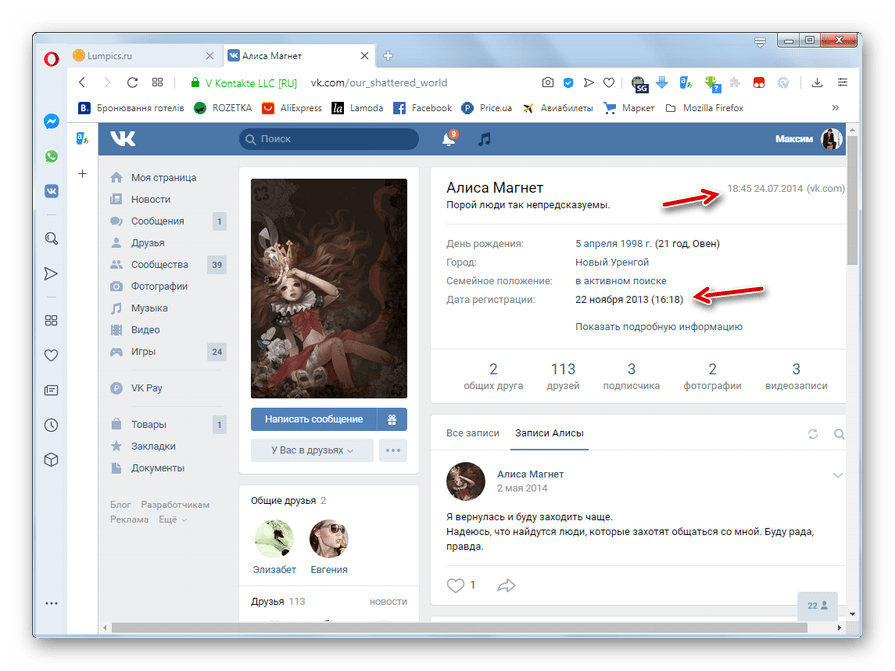 Установить VkOpt бесплатно можно с нашего сайта по ссылке ниже, от требуется, только выбрать браузер.
Установить VkOpt бесплатно можно с нашего сайта по ссылке ниже, от требуется, только выбрать браузер.
Описание
Благодаря этому расширению современный пользователь без проблем сможет скачивать, прослушивать и смотреть то, что он хочет.
Когда-то расширение предназначалось для того, чтобы пользователи могли прослушивать различные треки и просматривать видеоролики. Но с течением времени ВКопт стал набирать большую популярность, а сам разработчик додумался до того, что пора добавить больше интересных и полезных функций.
ВКопт стал более удобным в своем применении. Если раньше в расширении можно было просматривать видео и слушать музыку, то теперь каждый без исключения может скачивать все те песни и видеоролики, которые понравились современному пользователю.
Еще одно главное преимущество этой программы заключается в том, что пользователю необязательно заходить с компьютера и пользоваться всеми его функциями с него. Разработчики додумались до того, чтобы разработать ВКопт и для мобильных браузеров (Opera Mobile и Firefox Mobile).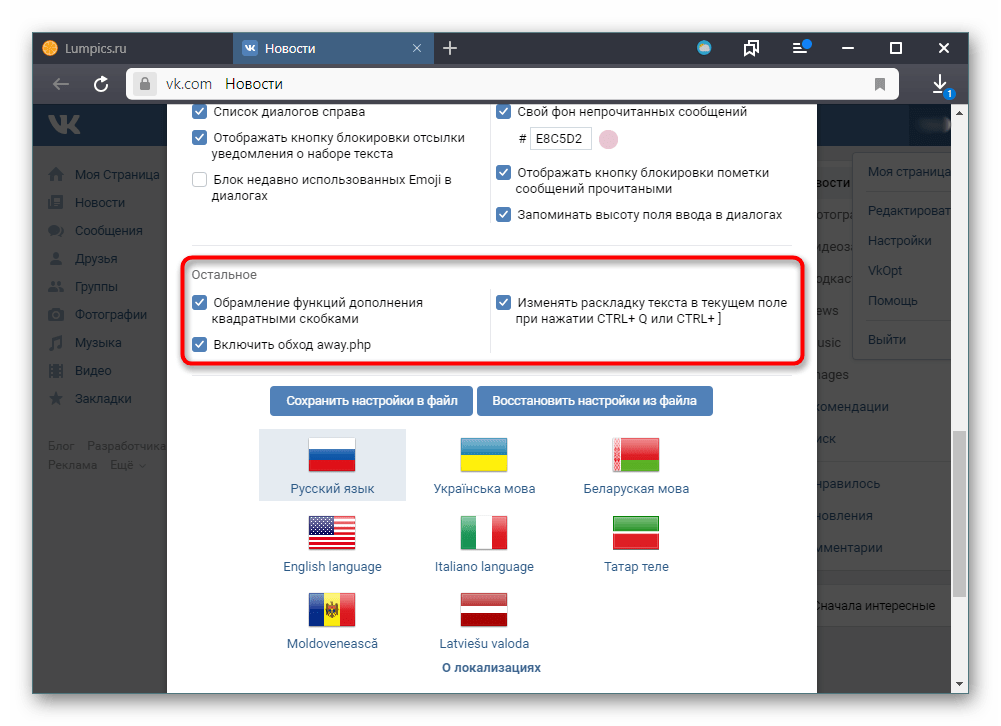 ВКопт скачать и установить займет у вас 3 минуты.
ВКопт скачать и установить займет у вас 3 минуты.
Особенности использования VkOpt
Стоит отметить следующие возможности программы:
- быструю и мгновенную загрузку медиафайлов;
- неограниченное количество разных функций;
- отключение надоедливой рекламы;
- возможность приглашения друзей и запросы в друзья;
- возможность удаления ненужных сообщений и истории переписок;
- история статусов и многие другие полезные возможности;
- отображение часов под меню пользователя;
- возможность отображения до сотни фотографий на странице;
- отключение обрезания аватаров пользователей;
- удаление дубликатов аудио в поиске, сообщений с любым пользователем;
- настройка звуковых сигналов при новых событиях;
- всплывающие формы для написания сообщений.
Расширение и вправду оснащено огромным количеством разных функций, которые способны удивить абсолютно каждого.
Системные требования
VkOpt — универсальное расширение для браузеров по расширению возможностей ВКонтакт.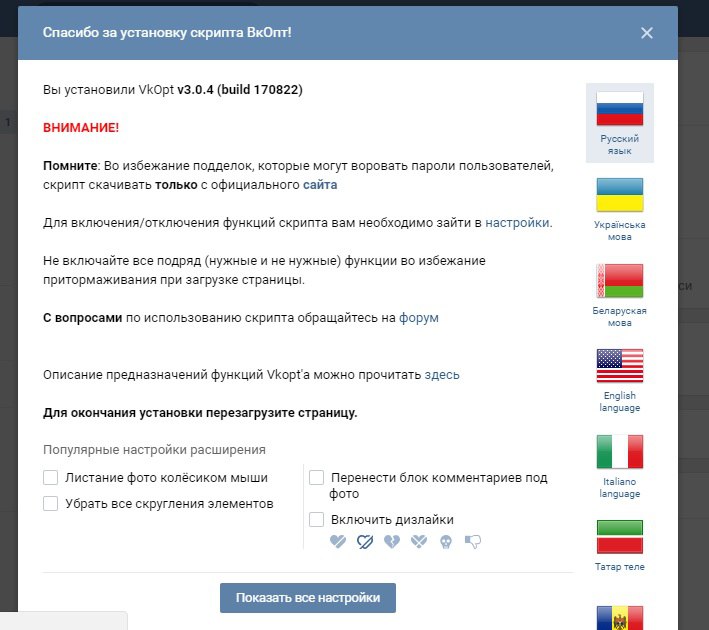 Разработчики вложили свою душу в это детище, и поэтому постарались добавить в него как больше возможностей. Благодаря своему труду создатели пришли к мнению, что необходимо разработать расширение абсолютно для каждого браузера. Расширение совместимо:
Разработчики вложили свою душу в это детище, и поэтому постарались добавить в него как больше возможностей. Благодаря своему труду создатели пришли к мнению, что необходимо разработать расширение абсолютно для каждого браузера. Расширение совместимо:
- с Opera Browser — Mobile;
- с Google Chrome;
- с Firefox Browser — Mobile;
- VkOpt для Яндекс.Браузера
- Safari и т.д.
К большому счастью, расширение и вправду универсальное. Неважно, какой у вас браузер на компьютере, расширение будет работать без ошибок. Что касается мобильных браузеров, то, к сожалению, оно работает только в Opera и Firefox Mobile.
VkOpt для Яндекс браузера
Иногда у пользователей возникает вопрос о VkOpt для Яндекс браузера. Находится расширение во вкладке Другие браузеры.
VkOpt для Google Chrome
Как удалить
Если вы точно намерены в своем решении и считаете, что нужно удалить VkOpt, то заходите в браузере — Дополнительные настройки — Расширения.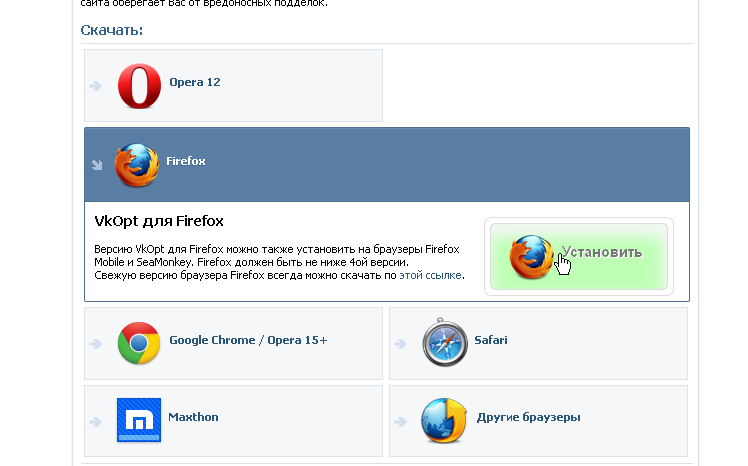 И удаляете.
И удаляете.
С мобильного телефона чтобы удалить ВКопт расширение необходимо:
- в меню смартфона найдите данное расширение;
- в верхнем правом углу найдите три вертикальные точки и кликните по ним;
- после этого перед вами появится маленькое окно с уведомлениями, вам же необходимо выбрать «Удалить приложение»;
- на приложении появится минус, для этого нажмите на него и ВКопт удалится с вашего смартфона.
Если у вас в телефоне установлена специальная программа по очистке мусора, то вам необходимо ею воспользоваться и перезагрузить смартфон.
Похожие приложения и расширения
Скачать VkOpt
Многофункциональный скрипт для ВКонтакте, который поддерживает все современные браузеры. Удобный, универсальный — скачайте VkOpt бесплатно и проверьте сами.
Скачать программы, приложения, онлайн-сервисы, инструкции.
VkOpt (VKontakte Optimizer) — это бесплатное расширение доступное для всех современных браузеров (Opera, Firefox, Chrome, Safari…), добавляющее к интерфейсу популярной социальной сети ВКонтакте множество полезных и удобных функций.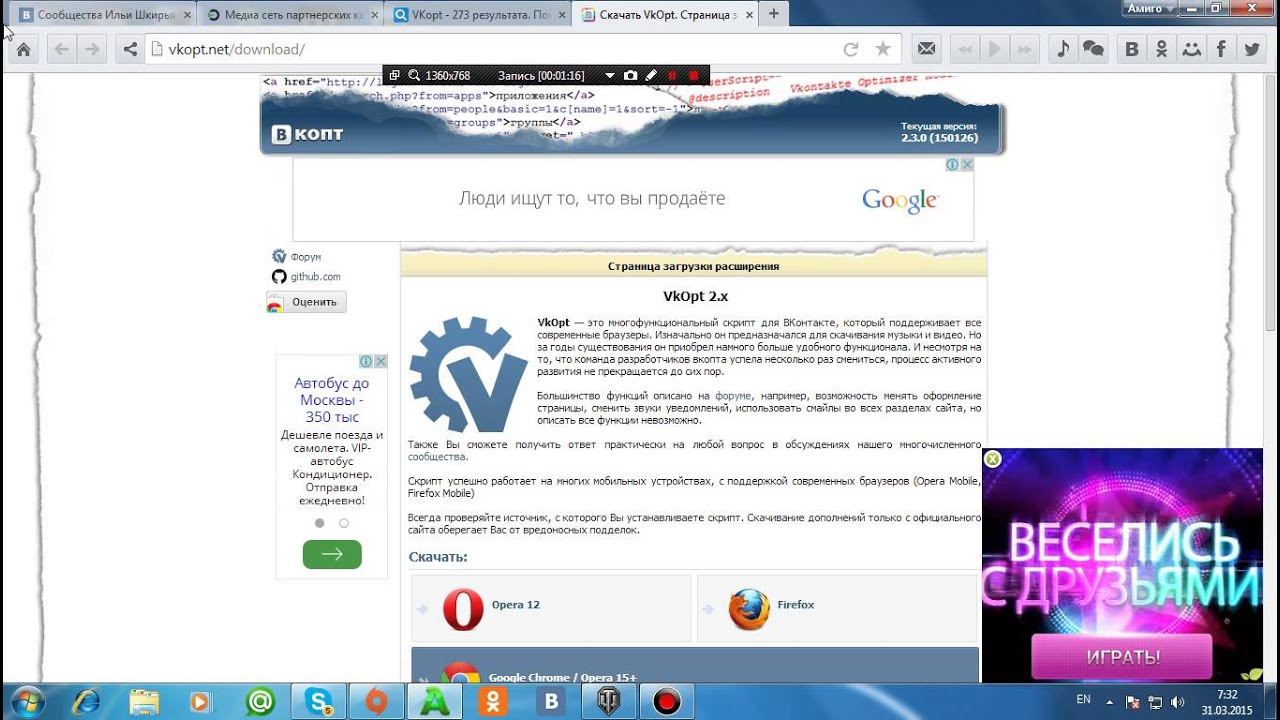
Изначально VkOpt предназначался для скачивания музыки и видео. Но за годы разработки он вобрал в себя намного больше удобных функций. С помощью VkOpt во много раз удобнее просматривать и скачивать песни и видеоролики, управлять друзьями и сообщениями, подстраивать интерфейс Вконтакта под себя…
Пользователи, установившие VKontakte Optimizer, в дальнейшем уже не могут представить без него пользование сайтом vk.com. Дополнение успешно работает на многих мобильных устройствах, с поддержкой современных браузеров (Opera Mobile, Firefox Mobile).
Основные функции VkOpt
- Возможность простого и быстрого скачивания музыки и видео.
- Расширение меню пользователя.
- Возможность отключение рекламы.
- Просмотр людей добавивших вас в закладки.
- Проверка статуса ICQ в профиле.
- Отображение знака зодиака и возраста в профиле пользователя.
- Разворачивание списков друзей, заметок, альбомов и видеозаписей.
- Отображение часов под меню пользователя.

- Возможность приглашать в группу и приложение всех друзей.
- Возможность отображения до сотни фотографий на странице.
- Отключение обрезания аватаров пользователей.
- Настройка собственного фона непрочитанных сообщений.
- Удаление дубликатов аудио в поиске.
- Удаление всех сообщений и историю переписки с конкретным человеком.
- Настройка звуковых сигналов при новых событиях.
- Всплывающие формы для написания сообщений.
- Полная история статусов.
- И много других полезных инструментов.
Изменения в последних версиях
- Добавлена опция «Воспроизвести далее» вместо кнопки расшаривания
- Добавлена опция фиксации левого меню
- Добавлен показ ссылок на m3u8
- Добавлено «Склеивание» сегментов из m3u8 в файл
- Добавлена кнопка подгрузки последних комментариев к постам
- Добавлена возможность увеличить аватарку на закрытых профилях
- При переносе комментов под фото, доступна кнопка скрытия блока с комментариями
- Добавлена кнопка сохранения фотографии в альбом c автоматическим показом выбора альбома для переноса после сохранения
- Добавлено расширенное левое меню
- В диалоги добавлены кнопки отключения отчётов о прочтении и наборе сообщений
- Добавлена кнопка показа заблокированных друзей
- В меню групп добавлен пункт «Упоминания»
- В список Wiki-страниц добавлена кнопка перехода к редактированию страницы с возможностью переименования
Установить VkOpt (выберите нужный браузер)
Как удалить сразу всю музыку в контакте
Здравствуйте уважаемый посетитель сайта! Многие пользователи социальной сети задают мне вопрос на тему, о том, как можно удалить всю музыку с контакта одним разом, поэтому я решил написать подробную и пошаговую инструкцию, о том, как в контакте удалить всю музыку сразу.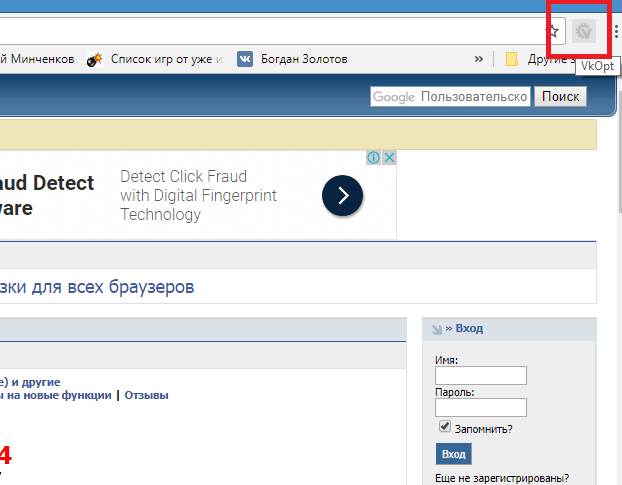
И так чтобы в контакте удалить всю музыку сразу, вам понадобиться специальная программа VkOpt, которую можно скачать и установить с сайта vkopt.net.
И так устанавливаем vkopt на свой браузер, затем переходим на свою страничку в контакте, после чего у вас выйдет специальное окошко с сообщением «Спасибо за установку скрипта ВкОпт», а также в данном сообщении будет отображена информация, о том, что скачивать данное приложение только с официального сайта.
И так закрываем данное окошко и переходим к инструкции, для этого наводим курсор мыши на кнопку «OK» и один раз нажимаем левую кнопку мыши.
После того как вы нажмете на кнопку «OK», данное сообщение, вы больше не увидите.
И так чтобы продолжить и удалить все музыкальные записи на вашей страничке в контакте, вам нужно будет навести курсор мыши на пункт «Мои Аудиозаписи» и один раз нажать левую кнопку мыши.
Когда вы перейдете по ссылке «Мои аудиозаписи», на вашем компьютере откроется весь список ваших песен, которые вы сможете удалить все сразу при помощи программки vkopt.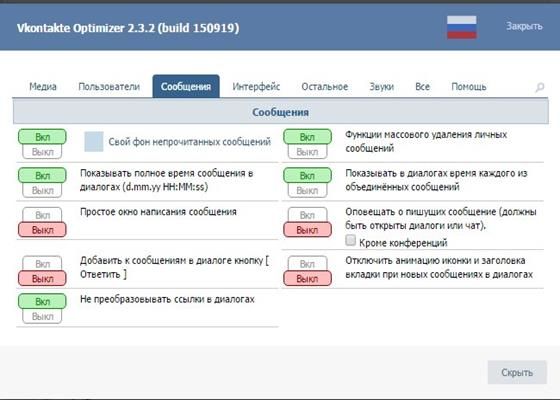
И так чтобы продолжить и удалить все песни сразу, вам нужно будет навести курсор мыши на ссылку «Удалить все» и один раз нажать левую кнопку мыши.
Когда вы нажмете по ссылке «Удалить все», на вашем компьютере откроется окошко с подтверждением на удаления всей музыки из контакта, чтобы продолжить и удалить всю музыку из контакта, вам нужно будет навести курсор мыши на кнопку «Да» и один раз нажать левую кнопку мыши.
Когда вы нажмете по кнопке «Да», на вашем компьютере начнется процесс удаления всей музыки из контакта.
Процесс удаления музыки может занять некоторое время, все будет зависеть, от того сколько музыки вы загрузили на свою страничку в контакте.
После того как завершиться процесс удаления музыки, вам нужно будет обновить свою страничку, для этого нажимаем комбинацию клавиш Ctrl+R, после чего в вашем браузере данная страничка будет перезагружена.
Чтобы посмотреть удалились ли песни из контакта, вам нужно будет навести курсор мыши на пункт «Мои аудиозаписи» и один раз нажать левую кнопку мыши, после чего вы увидите, что в вашем списке нет ни одной песни.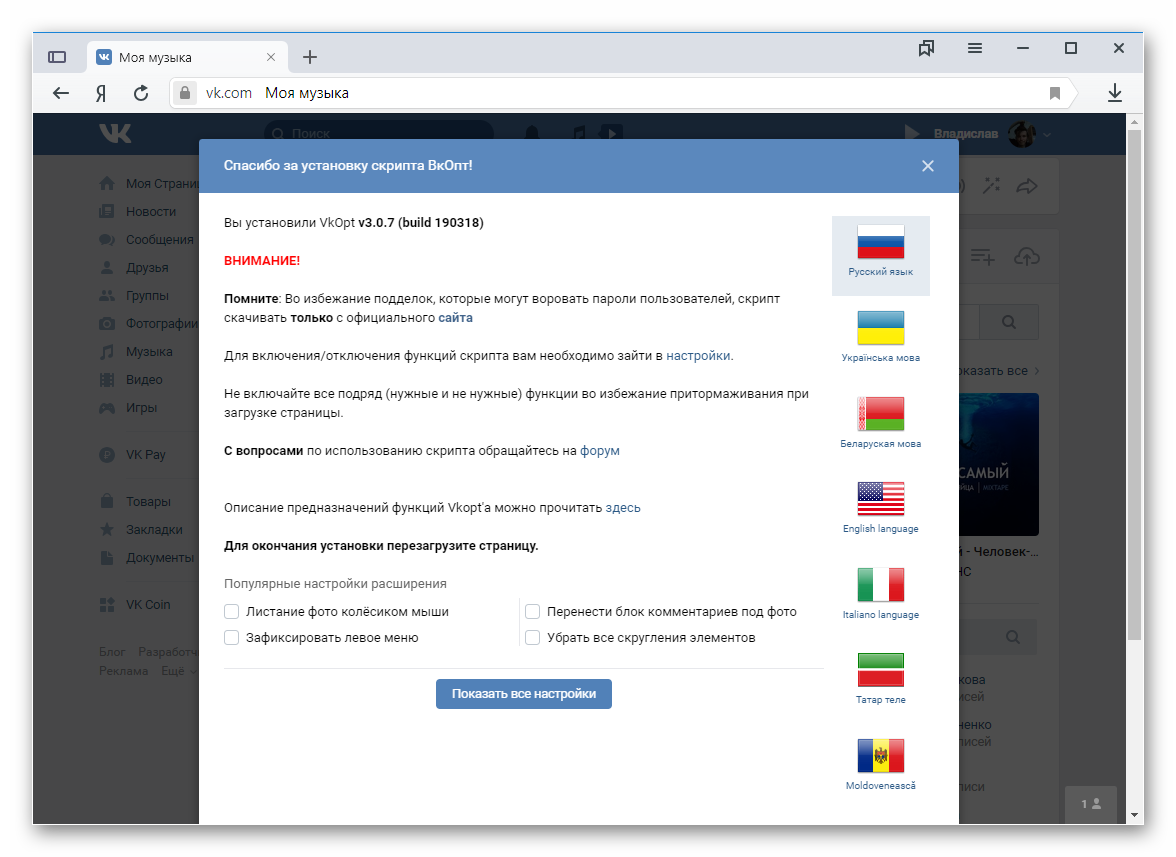
Вот таким вот простым способом можно удалить всю музыку из контакта одним кликом.
На этом у меня все, всем пока, удачи! До новых встреч на сайте computerhom.ru.
Понравилось? Поделитесь с друзьями!
Как удалить видео В Контакте
Обновлено — 3 февраля 2019 в 17:57
Если у Вас возникла ситуация, когда необходимо удалить видео В Контакте со страницы, то для этого достаточно прочитать нашу инструкцию.
Также Вы узнаете: как удалить все видеозаписи В Контакте одним нажатием и, как пожаловаться на чужое видео, нарушающее правила социальной сети.
Как удалить видео В Контакте
Для быстрого удаления видеозаписей выполняем пару простых действий:
1. Сначала переходим в раздел «Мои Видеозаписи»;
2. Далее в данном разделе выбираем вкладку «Мои Видеозаписи»;
3. В правом верхнем углу видео, которое хотим удалить, нажимаем на крестик:
В правом верхнем углу видео, которое хотим удалить, нажимаем на крестик:
- Восстановить удаленное видео В Контакте невозможно;
Конечно, если у Вас много видеозаписей, то удалять их вышеописанным методом не рационально (потребуется слишком много времени).
Поэтому рассмотрим другой метод, с помощью которого можно удалить все видео сразу.
Как удалить все видео В Контакте
Для быстрого удаления видеозаписей со своей страницы мы будем использовать популярное и абсолютно безопасное расширение для браузеров VkOpt.
1. Переходим на сайт расширения по ссылке:
2. Выбираем свой браузер и устанавливаем последнюю версию плагина:
3. После быстрой установки переходим в раздел «Мои Видеозаписи», в правом верхнем углу нажимаем на галочку и выбираем значение «Удалить всё»:
4. Подтверждаем удаление:
Жмём некоторое время и радуемся успехам.
Примечание: данный метод рабочий (2017 год), но иногда может зависнуть.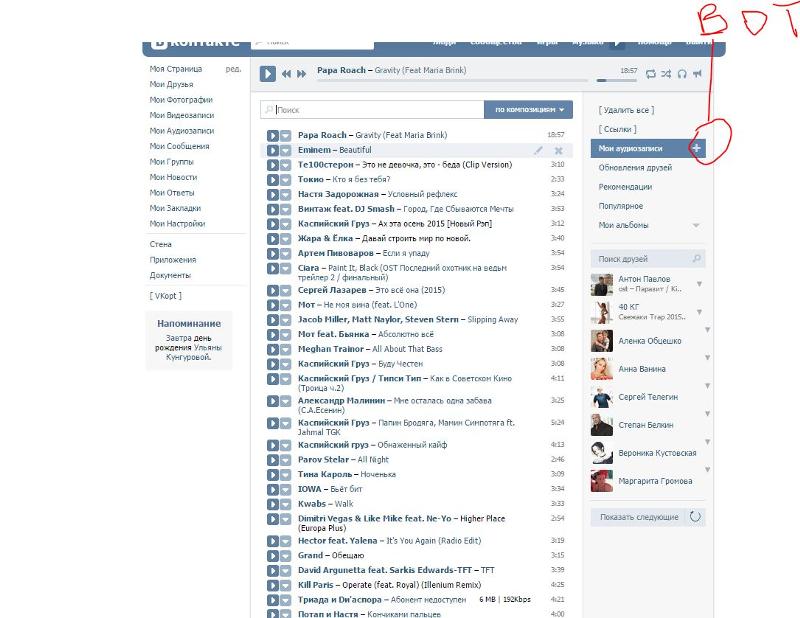
Если запрос списка не начался, то скрипт устарел и придётся ждать новую версию расширения.
Как удалить чужое видео В Контакте
Иногда возникает ситуация, когда необходимо удалить видео, которое загрузил другой пользователь.
Если видео унижает честь и достоинство того или иного гражданина, то ему необходимо:
1. Под видео нажать на ссылку «Ещё» — «Пожаловаться» — «Оскорбление»:
- Можно указать другу причину, по которой видео должно быть удалено;
Если выполнить эти 2 пункта, то видео в ближайшее время удалят. Конечно, основания для удаления должны быть вескими, иначе ничего не получится.
Что касается видео из раздела «со мной», то удалить может только тот пользователь, который загрузил его. Вы лишь можете убрать отметку с собой под этим видео.
Последняя версия бота. Как удалить все сообщения в ВК. Очистка всех диалогов Вконтакте
Вконтакте с обновлением интерфейса появилась удобная возможность для удобного общения.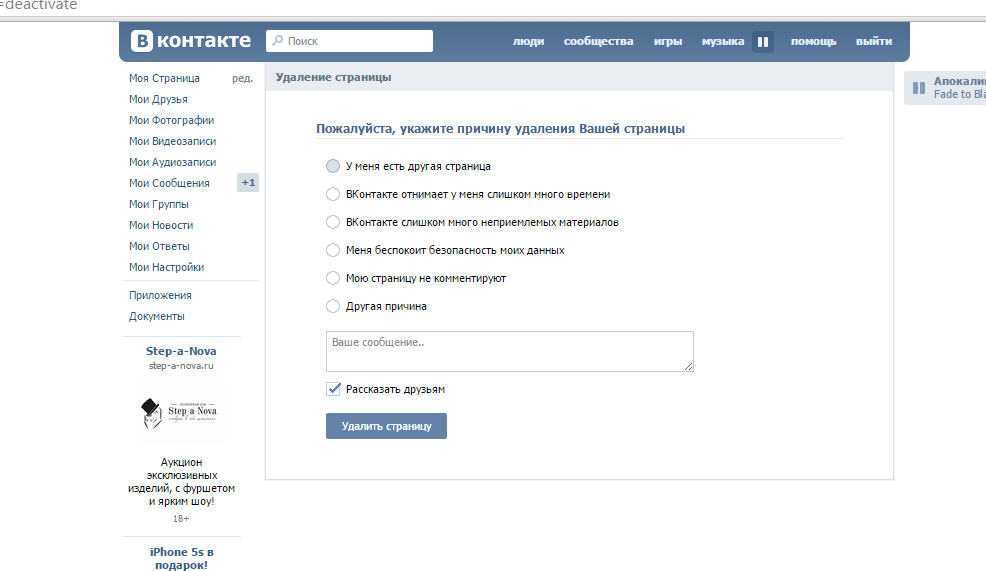 По сравнению с классическим видом, пришлось бы каждый раз открывать новую вкладку для каждого отдельного пользователя. Кроме приятной работы в личном кабинете по общению, данная функция приятна тем, что при помощи неё также легко удалять историю переписки диалогов отдельного юзера, не загружая каждый раз сообщение в отдельной вкладке.
По сравнению с классическим видом, пришлось бы каждый раз открывать новую вкладку для каждого отдельного пользователя. Кроме приятной работы в личном кабинете по общению, данная функция приятна тем, что при помощи неё также легко удалять историю переписки диалогов отдельного юзера, не загружая каждый раз сообщение в отдельной вкладке.
Конечно такой возможности как очистки сразу всей истории по умолчанию такой функции не существует. Нужно либо пройтись по всем юзерам отдельно, либо скачать специальное расширения для браузера. Еще один способ который рассмотрим, пойдет на замену подобным расширениям.
Ниже мы рассмотрим 4 способа как можно удалить все сообщения ВК.
1. Удаление сообщений в классическом виде
Это не лучший способ удаления всех переписок Вконтакте, но тем не менее мы его кратко рассмотрим.
Очистить историю все диалогов с определённым пользователем в классическом виде интерфейса Вконтакте.
Для этого откройте переписку с человеком, с которым общаетесь и хотите от неё избавиться.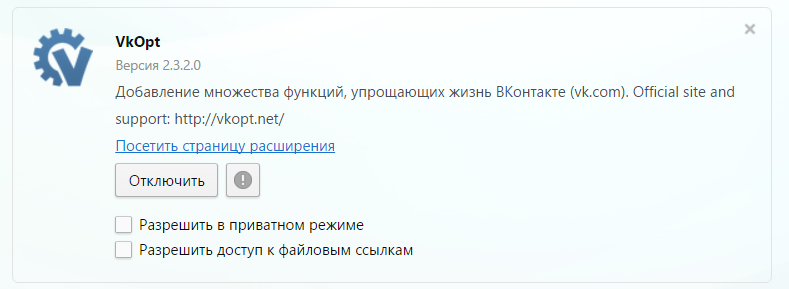 Выше наведите курсор мыши на троеточие как показано на изображении и выберите пункт из контекстного меню «Очистить историю сообщений ».
Выше наведите курсор мыши на троеточие как показано на изображении и выберите пункт из контекстного меню «Очистить историю сообщений ».
И так поступаете со всеми остальными сообщениями.
2. Удаление сообщений в новом интерфейсе Вконтакте
Перейдите в мои сообщения и прокрутите в самый низ, после чего наведите курсор на шестеренку и выберите пункт «Перейти в новый интерфейс».
Переход в новый интерфейс для более удобной работы с сообщениями.
Вот так выглядит новый интерфейс диалогов:
На скриншоте в левой колонке расположены юзеры, с которыми я веду переписку. Во второй колонке моя переписка с определённым пользователем. Теперь чтобы удалить переписку нужного человека, я выделяю в левой колонке нужного чела, а в правой навожу курсор мыши на троеточие, как и в первом варианте и выбираю соответствующее действие. Или просто наведите курсор мыши на любое сообщение, появится крестик и нажмите на него.
Плюс такого метода от предыдущего в том, что не нужно каждый раз загружать отдельную историю переписки.
3. Расширение VkOpt 3.x для быстрого удаления всех диалогов
Пожалуй, самое быстрое удаление сразу всех диалогов. VkOpt 3 наподобие запрограммированного автокликера. Т.е., всё что можно удалять вручную, можно автоматизировать. Как раз для этого разработчики данного расширения и создали такое детище, чтобы упростить трудоемкие работы. Расширение умеет много чего, от скачивания mp3 трека, до удаления сразу изо всех групп последовательно. Нужно только выбрать нужную опцию и приложение сделает всё рутинную работу за вас.
http://vkopt.net/download/Выбираем в каком браузере хотим пользоваться данным расширением и устанавливаем его.
Обратите внимание!!! На данный момент написания статьи, VkOpt еще не обновил полностью функционал, предназначенный для работы с новым дизайном ВК. Потому данный способ временно не работает. Но я очень уверен, что рано или поздно функционал обновят, или появится какое-то еще подобное расширения для узкой целенаправленности. Просто перейдите в каталог расширений и сами посмотрите, возможно найдется к тому времени уже что-то новое.
Отлично, после установки данного расширения достаточно перейти в личные сообщения и в правом верхнем углу нажать на [Диалоги ]. Далее удалить все входящие или все исходящие диалоги.
4. Массовое удаление сообщений – скрипт для IMacros
На данный момент самым отчаянным которые имеют очень много диалогов, могу посоветовать расширение IMacros для chrome. Если коротко, то сделайте следующее:
Перейдите в новый интерфейс сообщений. Как это сделать описано во втором способе.
Зайдите на страницу Вконтакте используя логин и пароль, после чего можете закрыть вкладку.
https://chrome.google.com/webstore/detail/imacros-for-chrome/Далее создайте любую запись макроса, затем отредактируйте его. Либо перейдите в папку Demo-Chrome непосредственно слева в браузере. Выберите любой тестовый шаблон, который предлагает IMacros и отредактируйте его правой кнопкой мыши Edit . Затем скачайте код в текстовом документе. Скопируйте его и вставьте туда этот скопированный скрипт:
https://yadi.sk/i/C9YPAQB13E5bjzСохраните. Далее выделите этот скрипт и ниже как показано на скриншоте сделайте соответствующие настройки. Current оставьте 1 а в поле Max укажите примерное количество переписок, которое необходимо удалить. В нашем случае на скриншоте видно, что 13 переписок разных пользователей будут уничтожены. Т.е., 13 раз шаблон будет выполняться.
Я сам по себе не разбираюсь в макросах, потому дублированные участки кода лишние, вместо них нужно добавить либо паузу, либо условие. Однако, я не горю желанием разбираться в тонкостях макроса, потому пользуйтесь чем есть. В данном случае макрос у меня отлично работает.
Заключение
Новые обновления от Вконтакте сделали работу в переписке намного приятнее чем раньше. Однако, с такими нововведениями стали временно не работать многие расширения. Но это до тех пор, пока разработчики сами не обновят дополнение к браузеру. А что же делать с программами, которые предлагают удалить все сообщения ВК сразу? Пока я таких программ не нашел. Все программы, которые предлагаю ввести логин и пароль, не в коем случае ставить не стоит. Тем более у вас должен стоять , чтобы случайно не подцепить вирус.
Прогрессивное человечество прекрасно осведомлено о том, что такое социальные сети. При регулярном использовании сайта «в контакте» для общения и налаживания деловых связей, рано или поздно возникает необходимость почистить стену. Стена «в контакте» имеет свойство накапливать хлам в виде ненужных сообщений, случайных записей, спама. Для оптимизации социальной сети разработаны специальные программы для чистки в контакте воспользовавшись которыми можно быстро почистить стену.
Способ очистки первый — скрипт (расширение) VkOpt 2.x
Для того, чтобы быстро почистить стену, нужно установить расширение, чтобы браузер работал. Следует перейти по ссылке http://vkopt.net/download/ — для chrome (для других браузеров смотрите на сайте разработчика ).
После установки скрипта VkOpt 2.x необходимо снова перезапустить браузер, чтобы расширение начало функционировать. Затем следует зайти на vk.com, на главную страницу. На стене появится вкладка «действия», под ней закреплены следующие команды:
- получение ссылок на фотографии
- очистка стены
Нам необходимо произвести чистку страницы, поэтому мы выбираем второе. После выполнения действия появиться окно с предложением удалить ненужную информацию с одной, либо с обеих страниц. Если полностью оптимизировать одну страницу, вся информация на другой странице останется. Можно также очистить полностью всю стену.
Способ очистки второй — программа vkbot
Оптимизировать сайт в контакте поможет универсальная программа vkbot. Ее расширенный функционал поможет в один клик очистить стену. Для этого нужно скачать программу здесь http://vkbot.ru/ . После того как программный продукт будет установлен, нужно авторизоваться. Затем нужно совершить следующие действия:
- выбрать раздел профиль
- нажать кнопку чистка (удаление)
- выбрать команду «очистить стену»
После этого программа попросит подтвердить свои действия. Нужно нажать ОК. Затем можно наблюдать за процессом очистки стены. По окончании процесса программа уведомит пользователя о том, что процесс очистки стены завершен.
Эта программа позволяет упростить работу с сайтом «Вконтакте» и ускорить выполнение однотипных действий. С ее помощью вы можете автоматизировать процессы скачивания аудиотреков и видеороликов, упростить рассылку заявок в друзья и приглашений во встречу или группу. Эта программа незаменима для администраторов пабликов, а также организаторов встреч в данной социальной сети. VKBot упрощает массовую рассылку сообщений друзьям, помогает быстро отметить людей на фотографиях и видео. С этим софтом легко очистить стену и личную переписку, при необходимости удалить друзей.
Пользоваться программой очень просто, она имеет понятный интерфейс и может выполнять множество функций, не загружая оперативной памяти компьютера. Разработчики VKBot постоянно следят за обновлениями сайта «Вконтакте» и вовремя дополняют собственный продукт, поэтому программа всегда работает четко и остается одной из лучших многофункциональных программ по работе с этим сайтом. Есть расширенная платная версия программы, которая имеет больше функций, стоимость активации VKBotPro – 400 р. за 1 месяц использования.
Системные требования VKBot
Операционная система: Windows XP/Windows Vista/Windows 7/Windows 8.
Как работать с программой VKBot
Данная программа не требует установки. После закачки файла VKBot.exe необходимо запустить его, дважды кликнув мышью. Появится окно, требующее ввода логина и пароля. Эти данные нужны для доступа к аккаунту в социальной сети. В оба поля вводится та же информация, что и при входе на сайт «Вконтакте».
Рис. 1 – Ввод логина и пароля для запуска программы
После запуска программы в правой части экрана появится окно, где можно напрямую управлять функциями VKBot. Окно можно легко перетащить в любую удобную часть. Вверху окна программы указан номер текущей версии, а также имя и фамилия того профиля, для которого был выполнен вход. VKBot всегда находится поверх других окон, но его можно свернуть, и тогда программа останется только в трее.
Рис. 2 – Окно программы
Каждое меню имеет множество подпунктов, среди которых легко отыскать нужный. Все подменю работают примерно одинаково. Необходимо щелкнуть по кнопке и появится диалоговое окно, куда надо ввести необходимую информацию – ссылку на видео, группу или встречу – или отметить галочками нужные пункты (списки друзей, альбомы и т. д.).
Рассмотрим самые популярные функции VKBot
Первая кнопка «Профиль» позволяет автоматизировать некоторые процессы, очистить стену или личную переписку от записей, аудиофайлов. При нажатии на ту или иную кнопку выскакивает подробное меню, где можно выбрать нужное действие.
Рис. 3 – Функции вкладки «Профиль»
Автоматизация позволяет одобрять или отклонять заявки в друзья, а также отмечаться на видеозаписях и фотографиях автоматически. Здесь же есть функция «Вечный онлайн», благодаря которой аккаунт всегда будет «В сети», когда программа работает. Функция «Автостатус» позволяет автоматически размещать записи на стене или в статусе, можно настроить экспорт цитат с других ресурсов, постить аудиотреки и многое другое. Для того чтобы выбранные функции стали работать, необходимо нажать «Применить» перед выходом из диалогового окна.
Рис. 4 – Окно автоматизации профиля
С помощью подменю «Чистка» можно совершить множество действий. Кнопка «Управление личными сообщениями» позволяет удалить диалоги целиком, удалить сообщения от тех, кто не является другом. «Управление новостями» позволяет отписаться от комментариев, скрыть или показать всех друзей в ленте. С помощью следующей кнопки можно удалить аудио и видеозаписи по нужным критериям (без альбома, без просмотров, дубликаты), убрать отметки профиля на фото и видео. При нажатии на нужную кнопку появляется окно, где можно уточнить информацию и поставить галочки в нужных полях.
Рис. 5 – Подменю «Чистка»
Следующее подменю позволяет восстановить удаленные записи со стены (действует в течение 1 часа).
Рис. 6 – Подменю «Восстановить»
В меню управления группами можно настроить массовое вступление в сообщества из поиска или выход из них.
Рис. 7 – Подменю «Группы»
Управлять встречами можно с помощью следующего меню. Здесь есть возможность удалить участников и приглашения, выйти из прошедших событий.
Рис. 8 – Подменю «Встречи»
Есть возможность экспортировать переписку, списки участников встреч, друзей и т. д. с помощью меню «Экспорт».
Рис. 9 – Подменю «Экспорт»
Управлять заявками в друзья, подписками и функцией «Интересные люди» можно в меню «Друзья». Предусмотрено множество критериев, по которым можно проредить свой список друзей. Следующее меню позволяет управлять подписчиками и удалять их.
Рис. 10 – Подменю «Друзья»
Рис. 11 – Подменю «Подписки»
Одной из важных функция является управление «черным списком». Чтобы добавить какого-либо пользователя, необходимо указать ссылку на его страницу.
Рис. 12 – Черный список
Следующая вкладка «Медиа» из основного меню.
Рис. 13 – Вкладка «Медиа»
Кнопка «Плеер» позволяет прослушивать и транслировать аудиозаписи в статус, не заходя на сайт. Программой предусмотрена возможность загрузки файлов с сайта – можно выкачивать музыку со стены, скачивать нужные альбомы целиком.
Рис. 14 – Подменю «Скачать», вкладка «Медиа»
Программа позволяет не только сохранять, но и загружать элементы: граффити, документы, картинки.
Рис. 15 – Подменю «Загрузка»
Кроме скачивания и загрузки, VKBot позволяет копировать понравившиеся видео, аудио и картинки в профиль. Для этого необходимо только указать ссылку на материал.
Рис. 16 – Копирование с помощью программы
Следующее меню позволяет редактировать добавленные документы (приватность, описание), а также упорядочить аудио. Здесь же можно управлять перемещением фото и видео, добавлять их в тот или иной альбом.
Рис. 17 – Редактирование с помощью программы
Рис. 18 – Подменю «Переместить»
Для быстрого отмечания друзей на фото или видео есть отдельная кнопка. При нажатии появляется меню, где можно выбрать само фото, а также информацию о том, каких именно друзей необходимо отметить (из одного города, одного пола и т. д.).
Приглашать друзей в группы и во встречи с VKBot очень просто. Необходимо только выбрать нужный пункт в меню «Инвайтинг». Друзья отбираются по любым нужным критериям (возраст, местонахождение, пол).
Рис. 19 – Содержание меню «Инвайтинг»
Программу можно настроить под себя, например, чтобы она включалась вместе с загрузкой Windows, сразу была свернута в трей. Все нужные пункты можно отметить в «Настройках».
Рис. 20 – Настройки программы
Кнопка «Спрятать» сворачивает VKBot в трей. Чтобы развернуть ее надо дважды кликнуть по иконке. Программой можно управлять прямо из трея, щелкнув правой клавишей по иконке и выбрав нужное меню. Там же можно выйти из VKBot.
Рис. 21 – Управление программой из трея
Так как программа не требует установки, то и удалить ее можно просто переместив exe-файл в корзину.
Как выбрать сообщения ВК. Убрать все диалоги с помощью расширения vkopt для контакта
Наверное, сложно найти пользователя интернета из России, не знакомого с социальной сетью ВКонтакте. Мы участники сети каждый день делимся большим количеством сообщений. Иногда таких сообщений набирают слишком много. Иногда к нам приходит и спам. В связи с этим возникает вопрос: как сразу удалить все сообщения в контакте? Ответ такой: если не использовать специальные скрипты и плагины, удалить все входящие и исходящие сообщения в контакте не удастся.Однако есть способы ускорить процесс удаления. О них и поговорим сейчас.
Как сразу удалить все сообщения в контакте?
Стандартный способ удаления корреспонденции — ставить галочку напротив каждого сообщения, затем нажимать кнопку «Удалить». Но если количество букв исчисляется тысячами, хватит ли у кого-то терпения поступить таким образом. Чтобы ускорить стирание сообщений ВКонтакте, вы можете удалить их группами, либо удалить переписку с конкретным пользователем.
- Удалить группу сообщений. Зайдите на свою страницу Вконтакте и откройте вкладку Мои сообщения. Если корреспонденция отображается в виде диалогов, нажмите «Показать как сообщения». Выберите из приведенных выше «полученные» или «отправленные» сообщения. Затем в группе задач «Выделить» нажмите ссылку «Все» после «Удалить». Следует отметить, что при этом будут удалены не все сообщения, а только на этой странице. Проделайте эту процедуру необходимое количество раз. Сделайте то же самое с почтой, отправленной по почте.
- Удаляем переписку с конкретным пользователем.Выберите любое сообщение пользователя, соответствующее которому вы хотите удалить. Внизу нажмите ссылку «Показать историю постов с…» появится диалог с этим Участником ВКонтакте. Наведите стрелку мыши на надпись «Message Story». Справа вы увидите всплывающее меню «Показать все», нажмите на ссылку. После этого появится опция «Удалить все». Используй это. Вся переписка с этим пользователем будет удалена. Учтите, что в этом случае из них будут удаляться как входящие, так и исходящие сообщения, что значительно ускорит процесс удаления переписки.Проделайте эти операции для сообщений с другими пользователями, и вся ваша переписка будет удалена.
Вот простые способы, которые помогут понять, как удалить все сообщения не сразу, а достаточно быстро.
Социальная сеть «ВКонтакте» стала самой популярной в Рунете среди молодого поколения, и сегодня она стала неотъемлемой частью жизни многих людей, использующих Интернет для общения с друзьями и коллегами по работе, что стало свидетелем даже популярный сервис для общения ICQ.Но иногда возникает вопрос и как удалить сообщение в контакте или даже весь диалог . Стоит помнить, что даже если вы сотрете разговор из моей истории в контакте, то собеседник все равно останется до тех пор, пока он сам ее не сотрет. Никаких мошенников из истории собеседника по удалению записи нет, это мошенники и хотят взломать вашу страницу. Также при удалении записи и выходе из разговора их будет невозможно восстановить.Будь осторожен.
Удаление сообщения «ВКонтакте»
Если вы хотите удалить записи из разговора в контакте, и неважно, что они написаны вами или вами, необходимо выполнить следующие действия:
Последовательность действий при доставке нежелательных записей с помощью браузера и Мобильные приложения «ВКонтакте» похожи, но имеют ряд отличий. Если вы хотели стереть часть диалога с помощью приложения ВКонтакте на мобильном телефоне, то вам необходимо выполнить следующую последовательность действий: Перейти в раздел «Сообщения», перейти в нужный разговор ВК и найти нужные записи .Далее, если вы хотите, чтобы сообщение исчезло из переписки, необходимо щелкнуть по нему один раз и в появившемся пункте Select «Удалить». Если у вас есть желание удалить несколько утверждений, то вам нужно нажать на сообщение и удерживать несколько секунд, оно должно быть выделено другим цветом, а в верхней части экрана появятся несколько кнопок. Затем нажмите на значок «Dusting Uber» в появившемся меню. Чтобы отменить выбранные записи, необходимо щелкнуть значок галочки.
Удаление диалога «ВКонтакте»
Иногда возникает необходимость удалить весь диалог из истории.Удалить всю переписку в контакте вообще двумя способами. Зайдя в Главное меню ВК «Сообщения» и найдя нужную корреспонденцию, необходимо вывести на нее мышкой, но не нажимать левую кнопку. При наведении курсора мыши на беседу ВК в правом верхнем углу появится значок «Крестик», при нажатии на которую вы удаляете выбранную беседу. Если перейти к другому пункту, восстановить разговор будет невозможно.
Для второго способа нужно открыть переписку, и вверху экрана подвести курсор к «действиям» и выбрать пункт «Удалить историю сообщений».
Если вам необходимо удалить переписку в мобильном приложении «ВКонтакте», то необходимо нажать на нужный диалог и удерживать его несколько секунд, а в появившемся меню выбрать «Очистить истории сообщений».
Для того, чтобы сообщение удалилось из вашего рассказа, а у собеседника оно было вам видно непрочитанным, необходимо удалить весь диалог первым способом (удалив нажатием крестика в правом углу).
Прежде всего, социальная сеть ВКонтакте существует для возможности общения с другими пользователями.Однако иногда после достаточно длительного общения или в случае его полного прекращения в списке ваших диалогов, требующих удаления, накапливается большое количество ненужной корреспонденции.
Стандарт, это соц. Сеть не предлагает своим пользователям возможность массового удаления сообщений. Именно по этой причине в процессе разрешения проблемы вам, скорее всего, придется использовать различные сторонние дополнения.
Если вам по какой-то причине потребовалось удалить все сообщения из любого диалога ВКонтакте, то знайте, что быстро сделать это стандартными средствами у вас не получится.В этом случае весь процесс сводится к монотонному выполнению однотипных действий.
Клиентские программы, требующие ввода ваших собственных регистрационных данных, которые обещают предоставить возможность удаления всех сообщений или диалогов, являются мошенничеством!
На сегодняшний день существует очень мало действительно эффективных методов, благодаря которым можно производить массовое удаление сообщений. В большинстве случаев все сводится к использованию различных пользовательских средств.
Используем стандартные инструменты
Для начала стоит продумать способ удаления всех ВК.com сообщения на примере использования стандартных функций. Таким образом, единственное, что от вас потребуется — это полностью любой интернет-браузер.
Действия, связанные с удалением диалогов ВКонтакте стандартными средствами, отменить нельзя! Удалять только в том случае, если уверен, что переписка больше не нужна.
Кроме уже сказанного можно добавить, что есть еще способ удаления.
После нажатия указанной кнопки вы автоматически будете перенаправлены на страницу с диалогами ВКонтакте.
В обоих представленных случаях диалог будет гарантированно удален. Однако есть одна особенность, которая выражается в том, что если в удаляемой переписке было много разных сообщений, то только некоторые из них будут удалены. Таким образом, вам придется повторять все действия до полного исчезновения соответствия.
На сегодняшний день это единственный реальный способ стереть любые выбранные вами диалоги.
Удалить сразу все диалоги ВКонтакте
Метод удаления всей доступной переписки на сайте социальной сети ВКонтакте.COM подразумевает избавление от всей переписки заново. То есть в процессе выполнения предложенных действий, из раздела «Сообщения» исчезнет вся активная переписка, в том числе разговоры.
Будьте внимательны, любые изменения в диалогах откату не подлежат!
Чтобы избавиться от устаревшей и не очень переписки, нам понадобится специализированное расширение для браузера, созданное независимыми разработчиками. Это дополнение было написано для интернет-браузера, которое вам обязательно нужно будет скачать и установить.
Закончив установку, вы можете переходить непосредственно к настройке установленного приложения.
Все установленные вами настройки сохраняются в автоматическом режиме, без необходимости нажатия каких-либо кнопок. Таким образом, вы можете просто закрыть эту страницу, как только установите желаемую галочку.
- Через Главное меню ВКонтакте перейти в раздел «Сообщения» .
- Обратите внимание на правую часть страницы с активной перепиской.
- В меню навигации щелкните появившуюся кнопку. «Удалить диалоги» .
- Подтвердите свои действия, нажав кнопку в открывшемся окне. «Исключить» .
- Вы также можете установить соответствующую галочку в этом окне, чтобы убрать только те, которые вы не открывали. В то же время, читаемые корреспонденты не пострадают от работы этого приложения.
- Дождитесь окончания процесса удаления, время которого определяется индивидуально в зависимости от количества активных диалогов.
- После запуска расширения VK Helper список ваших сообщений будет полностью очищен.
Благодаря этому можно быстро избавиться от разговоров, в которых быстро накапливаются непрочитанные сообщения, или, например, от спамеров.
Рекомендуется обновить страницу переписки, чтобы исключить возможность некорректного удаления. Если после перезапуска страницы по-прежнему отображается пустой список, проблему можно считать разрешенной.
Расширение не зависит от администрации ВКонтакте, из-за чего нет гарантии, что оно всегда будет стабильно работать. Однако на момент мая 2017 года этот метод является единственным и достаточно стабильным способом удалить все диалоги без каких-либо исключений.
Придерживаясь всех изложенных инструкций, не забывайте читать стандартные подсказки в процессе выполнения действий.
Пользователи социальной сети ВКонтакте периодически задаются вопросом, как удалить все сообщения в ВК? Избавиться от одного ненужного фрагмента в чате — просто, но если список чатов огромный и нужно все стереть — может потребоваться много времени, ведь нужно отмечать каждый диалог отдельно и нажимать на перекладины, чтобы удалить.
Как удалить все сообщения в ВК?
Сначала рассмотрим стандартный метод удаления. Необходимо зайти в личный кабинет. Чтобы быстро избавиться от сообщений, отправленных разными пользователями, вам необходимо:
Дополнительный способ — зайти в чат с пользователем, нажать кнопку «Несколько» вверху справа и выбрать параметр «Очистить историю». После этого все сообщения разговора будут удалены.
Чтобы не тратить уйму времени и сил, стоит убирать диалоги целиком, а не один пост.Если накопилось несколько сотен чатов, даже в случае их полного удаления, это займет много времени. Выход есть — нужно использовать планку для браузера.
Как удалить сообщения или очистить стену ВКонтакте с помощью программ?
Теперь пользователи могут использовать расширение «Инструментум», позволяющее не только избавляться от всей переписки, но и выполнять многие другие важные функции по очистке профиля.
- Для начала нужно скачать расширение на ПК.Для этого перейдите в раздел «Расширение» вашего интернет-браузера.
- В поиске введите название плагина, найдите его и рядом нажмите «установить».
- После подтверждения начнется процесс загрузки, который займет больше минуты.
- После установки расширение попросит авторизоваться через ВК.
- В новом окне выберите страницу, которую хотите очистить (ваш профиль ВКонтакте). Появится список доступных действий. Плагин позволит вам сразу добавлять в друзья тех, кто подавал заявки, удалять всех своих друзей, очищать историю, удалять изображения из альбомов и многое другое.
- Прокрутите список и перейдите к пункту «Личные сообщения» — «Удаление чатов».
- Нажмите на этот элемент, подтвердите действие. Через пару минут все разговоры со страницы будут удалены.
Сторонние программы и расширения упростят и ускорят процесс.
Возможные проблемы при удалении всех сообщений в ВК
Иногда могут возникнуть трудности с удалением диалогов:
- После выбора нужных сообщений в разговоре и панель с кнопкой «Корзина» не появляется.Решение: это очень часто происходит в браузерах, где не создаются сценарии и всплывающие окна по умолчанию запрещены. Попробуйте очистить кеш, обновить браузер до последней версии или использовать другие.
- Надо убрать часть диалогов целиком, но вложения важны. Решение: перейдите в раздел мультимедийных файлов чата и сохраните необходимые документы, изображения, аудио и видео на свое устройство. После этого можно смело стирать чат.
Переписка будет удалена только с вами, но собеседник останется частично.
Здравствуйте, дорогие читатели! В сегодняшней статье я отвечу на вопрос «Можно ли удалить сообщение ВКонтакте?» Мы разберем, как удалить отдельные сообщения, как полностью удалить отдельные диалоги между вами и каким-либо человеком, а также как полностью стереть всю вашу переписку: как отправленную, так и полученную.
Так вот, если тебе неприятно читать какие-то тексты в твоей истории или твои мозоль глаза твои отдельные предложения. А может быть, вы хотите удалить переписку, чтобы ее не прочитал ни один другой человек, имеющий доступ к вашему аккаунту, тогда пора убирать.Перейти…
Выборочно избавиться от сообщений
Если вам нужно удалить одно или несколько эссе от определенных людей, мы переходим на вашу страницу и в левом меню нажимаем ссылку «Мои сообщения»:
Находим нужный нам диалог с нужным нам человеком и нажимаем на него, чтобы найти нужное сообщение:
В этом диалоге мы находим правую и нажимаем на нее, чтобы выделиться, а перед ней с левой стороны появилась птица:
После того, как текст выделен и появится птичка, появится небольшое меню из нескольких кнопок.Нас интересует кнопка «Удалить». На нее и нажимаем.
Таким образом, мы убираем нужные Вам предметы.
Полностью удалить диалог
Если необходимо удалить всю переписку с конкретным человеком, процедура в принципе одинакова.
Заходим в «Мои сообщения» и находим нужную вам переписку. Наводим на него мышкой, справа появляется крестик. Если подвести мышку к крестику, то появится надпись «Удалить диалог».Нажмите здесь. Только будьте осторожны, т.к. восстановить пульт вряд ли удастся.
Как видите, ничего сложного.
Как удалить все сообщения
Для выполнения этой операции нам понадобится браузер Chrome и расширение для Vkopt it. Вы можете прочитать, перейдя по ссылке. Не волнуйтесь, если вы установите это расширение из магазина Google, то ничего страшного не будет, ваша страница останется в целости и сохранности.
После установки расширения Vkopt перейдите на свою страницу ВКонтакте, внизу левого меню у вас должен был появиться дополнительный Vkopt.Если он появился — значит, все в порядке.
Теперь вам стали доступны новые функции на вашей странице. Зайдите в левое меню «Мои сообщения — диалоги».
В правом верхнем углу у нас появился новый пункт «Действия», нажимаем на него и из выпадающего списка нам доступны два пункта, с помощью которых можно полностью удалить все Messeli ВКонтакте. Это «удалить все входящие» и «удалить все исходящие».
Поочередно выберите эти предметы и попрощайтесь со всеми своими сообщениями:
Вернуть их вряд ли получится, так что хорошо подумайте, прежде чем что-то удалять.
Используем приложение для android
И так, если вы захотите удалить какую-то переписку с телефона или планшета Вконтакте, посмотрим, как это сделать.
Запускаем приложение и в левом меню нажимаем на сообщение «Сообщения»:
Предлагаем диалоги со всеми пользователями. Если мы хотим удалить их полностью, то нажимаем на них пальцем и задерживаем, пока не появится меню, в котором появится пункт «Clear Message Street».
Нас спрашивают, и мы очень хотим избавиться от всех сообщений в этом диалоге, нажимаем «Да».«
Если вы просто хотите удалить определенные сообщения из определенного диалога, просто щелкните по нему. Все сообщения загружены, выделяем одно или несколько нужных и нажимаем в правом верхнем углу на иконку корзины:
Нас спрашивают, а действительно ли мы хотим все это удалить и соглашаемся:
Вот и все, думаю вопрос исчерпан, мы научились удалять сообщения ВКонтакте разными способами и на разных устройствах.
Как вернуть удаленные сообщения в контакте.Как сразу удалить или восстановить все удаленные диалоги вконтакте? Восстановление переписки с помощью системы оповещений
Основное предназначение социальных сетей, в том числе Вконтакте, — не читать ленту новостей, а поддерживать связь с друзьями, родственниками и, возможно, новыми знакомыми. Вся переписка пользователей хранится в одном диалоге, вылившись в него, вы легко освежите память и запомните тему общения.
Функционал Вконтакте, позволяет удалять как отдельные сообщения, так и всю переписку целиком.Удалив диалог, вы наверняка столкнетесь с проблемой его восстановления, и мы постараемся вам помочь.
Можно ли восстановить удаленную переписку?
Смеем огорчиться — нет стопроцентных вариантов . Восстановление старого соответствия возможно при соблюдении некоторых условий и капель удачи, так как особого функционала не предусмотрено (исключая мгновенное восстановление после удаления).
Рассмотрите возможные варианты От самого эффективного до наименее, и вы сами выбираете, как пользоваться:
Выбрал? Перейдите к содержанию статьи и изучите, а мы еще добавляем список рекомендаций, которые помогут восстановить диалоги в будущем.
Восстановление по почте / телефону
При регистрации администрация просит указать фактический адрес электронной почты, на который будут приходить уведомления о новых событиях в аккаунте. К ним относятся:
- Приложения для друзей;
- Приглашения в группы / паблики;
- Новые личные сообщения.
Также доступны СМС оповещения, их нужно индивидуально подключить в настройках .
2.Следите за электронной почтой, указанной при регистрации, затем откройте указанное поле и попробуйте найти уведомления.
3. Внутри письма вас ждет сводка.
Полностью восстановить переписку таким способом не получится, но часть диалога легко.
Связаться с собеседником
Независимо от того, был ли взаимный диалог или сообщения остались без ответа, движок сайта устроен так, что вся переписка доступна обоим людям.Поэтому наиболее логичным вариантом будет попросить собеседника прислать вам всю историю переписки. Это можно сделать простым копированием или с помощью расширения vkopt.
Если вам отказывают или в общении с этим человеком невозможно, не отчаивайтесь, есть еще пара способов.
Пытаемся восстановить переписку через поддержку ВКонтакте
Техподдержка — это специальная команда. Люди, готовые прийти на помощь в самых сложных ситуациях, но, к сожалению, не в наших.На странице помощи прямо указано, что Саппорт не занимается восстановлением личной переписки пользователей (за исключением запроса правоохранительных органов).
Но что попробовать? Напишите трогательное письмо с надеждой на положительный ответ.
1. Перейдите на страницу «Помощь». Введите в поле любой вопрос, например, «Я шантажирую».
2. Нажмите кнопку, отмеченную на скриншоте. Затем выберите — «У меня есть вопросы.«
3. Отправьте трогательное сообщение с описанием вашей проблемы. Ответ придет в ваши личные сообщения.
Пока вы ждете ответа, мы уже выполнили обещанный список рекомендаций, как предотвратить подобные ситуации в будущем. Предлагаем ознакомиться.
Как легко восстановить переписку в будущем
Однажды столкнувшись с такой ситуацией, кто гарантирует, что этого не произойдет в будущем? Выполните два простых шага, описанных ниже, и восстановление сообщений перестанет быть для вас проблемой.
1. В настройках профиля включите уведомления по SMS или электронной почте (после добавления существующего адреса электронной почты).
2. Установить в браузере расширение vkopt (Хром, Яндекс.Браузер).
3. Заранее экспортируйте в файл V.HTML все важные диалоги (используйте формат., Так вы сохраните все сообщения, включая фото-видео материалы).
Советую изучить подробнее, возможности Vkopt, помимо экспорта диалогов, расширение отсекает надоедливую рекламу и скрывает ненужные кнопки на сайте.
Заключение
Наша небольшая инструкция содержит все варианты, доступные на 2018 год, и хочу вас предупредить — не используйте сторонние программы или сервисы, предлагающие после авторизации по вашему логину и паролю, выгружайте всю переписку — вы рискуете потерять аккаунт .
А если мы вам помогли — поставьте лайк, возможно, кто-то хочет восстановить с вами переписку, но не знает как?
И полностью очистить историю переписки в ВК, а также узнать, как восстановить удаленную переписку.
Как удалить сообщения вконтакте
Сообщения в диалогах можно удалить двумя способами:
- удалить одно или несколько сообщений;
- очистить всю историю переписки.
1. Чтобы удалить одно или несколько сообщений в диалоговом окне, необходимо отметить их флажками и в верхней части экрана диалогового экрана выбрать значок корзины ().
Откроется окно, в котором вас попросят подтвердить действие.
Чтобы удалить сообщение и собеседника в диалоге, установите флажок «Удалить все». Но следует помнить, что при активации этой функции сообщения удаляются из диалогов обоих собеседников без возможности последующего восстановления!
Вы также можете удалить сообщение, поместив его как спам (значок). При этом его удаляют из переписки, а в администрацию отправляют «маячок» о спонсорстве (это может быть восторженная реклама и т. Д.).). Желательно использовать функцию только тогда, когда собеседник пишет действительно спам.
2. Для очистки переписки в ВК необходимо перейти в диалог и в настройках диалога (значок) выбрать пункт «Очистить улицу сообщений».
Как восстановить удаленные сообщения
Пока страница с диалогом, из которого удаляются сообщения, не закрыта или не обновляется, доступна функция удаленного восстановления сообщений.После удаления функция восстановления появится на сайте удаленного места.
Следует помнить, что после закрытия или обновления страницы функция восстановления станет недоступной, и восстановить переписку в диалоге будет невозможно!
Как вернуть удаленную переписку в ВК
Если в диалоге удалено только одно или несколько сообщений — то их можно восстановить описанным выше способом. Но бывает, что почему-то очищается вся история переписки.Что делать в этом случае?
1. На данный момент реально работающий вариант только один — Восстановление удаленного через собеседника. После полной очистки переписка полностью удаляется у вас, но сохраняется от другого пользователя, с которым вы общались. В этом случае вы можете попросить его отправить вам отдельные важные сообщения или всю корреспонденцию целиком. Для этого собеседнику необходимо выделить необходимые сообщения и выполнить функцию «Отправить» (за один раз можно отправить не более 100).
2. Раньше работала опция «Написать в поддержку». К сожалению, этот вариант больше не работает. Можно только попробовать проголосовать в разделе «Помощь», что эта проблема не решена, и, возможно, в будущем разработчики уберут над юзерами vk и сделают функцию восстановления. Для этого вам необходимо:
а) Перейти в раздел «Помощь» в.
б) В строке поиска начинаем набирать запрос «удалено …», и выбираем нужные нам предложенные варианты.
в) В открывшемся окне читаем совет администрации, а потом нажимаем кнопку «не решает мою проблему».
г) После в новом окне выберите раздел «Не нравится как все устроено» и отправьте голос в службу поддержки. Возможно, в будущем, если таких голосов будет много, команда разработчиков сделает функцию восстановления в ВК.
3. Многие сайты предлагают способы восстановления переписки с помощью сторонних программ. , Приложения или скрипты.Хочу отметить, что в настоящее время практически ни один из этих методов не работает. В лучшем случае вы ничего не получите, вы можете заразить свой компьютер вирусом или вашу страницу могут взломать злоумышленники. Поэтому рекомендуем не использовать сторонние методы, чтобы не навредить себе. Приложение VKopt NA в этот момент тоже не умеет восстанавливать переписку, поэтому в таких случаях лучше либо спросить, либо обратиться в службу технической поддержки.
Надо видеть одну вещь. Если в диалоге какие-то сообщения были отмечены как важные, то при их удалении или чистке переписки они также удаляются из раздела «Важные».
Социальная сеть ВКонтакте хранит нашу личную переписку, но никто не застрахован от самого страшного. Представьте себе ваш «почтовый ящик» ВК сразу опускают. От корки до корки. И в этом было очень важное сообщение.
Нет, сервисные глюки и хакеры тут ни при чём к переписке. А потом попробуй сохранить. Если вы не знаете секретов, как это сделать, шансы на успех невелики. Но мы расскажем, как без особых усилий справиться с неприятностями.
Когда можно, а когда нельзя восстановить переписку
Смотри удаленные сообщения В ВК чаще, если:
- после переноса корреспонденции в корзину прошло немного времени, а ты не успел закрыть страницу личных сообщений;
- переписка сохранилась у вашего собеседника;
- вы заранее настроили в ВК отправку сообщений на почту или пользуетесь сторонними сервисами с аналогичной функцией;
- сообщений сохраняются в кеше браузера, через который вы заходите в социальную сеть.
Во всех остальных случаях восстановление, увы, невозможно.
Возврат сообщений в ВК означает
Что нужно сделать в первую очередь
Самый простой способ — воспользоваться функцией «Восстановить», нажав ту же кнопку на месте удаленного сообщения. Работает, если после удаления страница не обновлялась и не закрывалась.
! Однако, если вы удалили сообщение и обновили диалог, то этот вариант вам не подходит.
Ваш собеседник не увидит ваших действий с перепиской.
Функция удаленного восстановления сообщений доступна только для пользователей компьютеров. Если вас перепишут с помощью планшета или смартфона, вы не восстановите диалог.
Второй способ
Попробуйте обратиться в службу технической поддержки. Для этого перейдите в раздел «Помощь» и посмотрите ответы на часто встречающиеся вопросы. Если такой темы еще не было, создайте новый вопрос и отправьте в поддержку.
Чтобы долго не вести долгую переписку, максимально подробно опишите ваш запрос, поясните диалог, с помощью которого вы хотите восстановить и на какой срок. В тексте обращения обязательно укажите ID адрес аккаунта Пользователя, на который вы переписываетесь, а также адрес своей электронной почты. Ответ приходит через 1-30 часов, вы можете ознакомиться с ним в разделе «Мои вопросы» или в своем почтовом отделении.
Часто техподдержка советует попросить собеседника переслать вам эти сообщения еще раз, так как при удалении переписки они стираются только с вами.Но это возможно только в том случае, если вы не нажали кнопку «Удалить для всех».
Третий способ
Восстановить удаленную переписку «из небытия» намного сложнее, чем из резервной копии, которая была создана заранее. Чтобы в дальнейшем с подобными проблемами не сталкивался, в настройках аккаунта свяжите страницу со своей электронной почтой. После этого все сообщения ВКонтакте будут автоматически отправляться вам на Email.
Чтобы быстрее найти письмо в почтовом ящике, введите имя собеседника в строку поиска.
Другие способы восстановления переписки
Расширение вкопт.
До недавнего времени для восстановления удаленных разговоров использовалось расширение VKOPT, которое поддерживает многие браузеры.
Пользователи зашли на свою страницу ВКонтакте и нажали кнопку «Настройки» в разделе «Сообщения». Затем они выбрали вариант «Искать удаленные сообщения» и «попытаться восстановить сообщения». Система запустила процедуру.
Теперь VKOPT предлагает только диалоги сохранения — сохранения данных.Чтобы включить его, откройте меню расширения и нажмите «Сохранить корреспонденцию», выбрав нужный формат. Информация будет сохранена на жестком диске компьютера.
Восстанавливаем удаленные данные из кеша браузера
Если вышеперечисленные способы не помогли, можно попробовать другой — попробуйте восстановить переписку из кеша браузера. Вы можете получить доступ к содержимому кеша с помощью бесплатного приложения ChromecacheView от Nirsoft. Несмотря на название, он работает со многими популярными браузерами.
Процедура:
Восстановление данных из кеша также доступно только пользователям ПК. На мобильных устройствах этот способ, увы, не работает.
Как восстановить сообщения на мобильном устройстве
На мобильных устройствах с поддержкой Android восстановить утерянную переписку иногда можно с помощью программы Special Delete Message Вконтакте.
it бесплатное приложение Позволяет просматривать и восстанавливать сообщения, удаленные не позднее 20 минут назад (ограничение устанавливается социальной сетью ВКонтакте).Однако это возможно только при условии, что после удаленных сообщений будет сохранено хотя бы одно сообщение.
Используйте приложение «Удалить сообщение Вконтакте» безопасно, так как оно работает через защищенное соединение от ВК. Все пользовательские данные зашифрованы и передаются только на сервер. социальная сеть.
Не рекомендуется скачивать программы для восстановления переписки на компьютер или телефон из неизвестных источников. Особенно, если их просят указать токен пользователя, что может привести к взлому аккаунтов и краже личных данных.
Если вы случайно или специально удалили диалог ВКонтакте, восстановить удаленные сообщения ВКонтакте вполне возможно. Попробуем разобраться, какими методами это можно сделать, и как проще всего вернуть разговор в предыдущее состояние.
Восстановить отдельные сообщения
Если во время переписки с собеседником вы удалили одно или несколько сообщений, вы можете очень быстро их вернуть. Для этого сайт ВКонтакте предлагает следующую возможность. Вам нужно нажать на кнопку «Восстановить», которая находится в непосредственной близости от строки «Сообщение удалено».
Сообщение будет восстановлено. Так вы сможете восстановить весь диалог из нескольких сообщений.
Внимание! Если вам уже удалось закрыть диалог с собеседником, вернуть удаленные сообщения будет невозможно. Также этот способ не работает, если приложение ВКонтакте используется с мобильного телефона.
Обратитесь за помощью к собеседнику.
Разговор ВКонтакте ведется между собой двумя людьми. Ваш собеседник, как и вы, вся ваша переписка сохраняется.Можно просто попросить скопировать все сообщения в личку. Скорее всего, ему еще не удалось очистить историю переписки, поэтому можно будет быстро восстановить весь диалог. Это самый простой способ восстановить сообщения в контакте.
Воспользуйтесь преимуществами электронной почты
Вы можете снова увидеть, чтобы увидеть удаленные диалоговые окна с помощью электронного ящика. Однако вы можете использовать этот способ только в том случае, если на вашей странице ВКонтакте включена функция оповещения по электронной почте. Выглядит она так:
Если в настройках поставить соответствующие галочки, все сообщения будут приходить на ваш почтовый ящик.Для настройки системы оповещений необходимо выполнить следующие действия:
Внимание! Если сообщение ВКонтакте имеет слишком большой размер, оно может отображаться не полностью в электронной почте. То же самое относится к сообщениям, которые были введены в процессе конференции.
Прошло время, когда сообщения можно было получать через SMS. Но это было очень давно. Сейчас этот сайт не предоставляет такой возможности, поэтому сохранить разговор на телефоне невозможно.
Использование расширения vkopt.
В том случае, если все вышеперечисленные методы не помогли вам восстановить переписку, вы можете воспользоваться расширением, предназначенным для работы в Google Chrome .. С его помощью можно получить доступ к некоторым дополнительным функциям сайта ВКонтакте, а также к диалогам процессов и сохраните свой разговор. Это не программа, а многофункциональный аддон, повышающий удобство работы с сайтом.
Внимание! Этот аддон необходимо устанавливать только через магазин расширений Google Chrome или скачивать с официального сайта — vkopt.сеть. Для этого можно записать программу для кражи данных, поэтому используйте это расширение с осторожностью.
Есть простой способ определить, что вы работаете с безопасным аддоном. Если аддон запросит ваши данные для входа в аккаунт, то вы, вероятно, имеете дело со шпионским ПО.
Работать с расширением очень просто:
Совет: Использование Для этих целей сторонние сайты или подозрительные программы настоятельно не рекомендуются. Особенно это касается ресурсов, требующих платы за такую услугу.Они не только не помогут вернуть ваш разговор, но и взломают вашу страницу.
Удаляя переписку, люди не предполагают, что через короткое время ее нужно будет восстановить. Пользователи уверены, что диалог не содержит важной и ценной информации, потому что их не беспокоят возможные последствия быстрых действий. И в тот момент, когда необходимо сразу вернуть уничтоженные письма, каждое начинает активно размышлять, можно ли восстановить удаленные сообщения во «ВКонтакте».Только найти ответ на самый сложный вопрос, как вернуть вдруг нужную переписку, невероятно сложно. Это связано с особенностями работы и функционирования сайта, не допускающими отдельных действий.
Восстановление сообщений пользователем не вызывает затруднений, если вы удалили всего несколько писем, а потом не обновляли страницу. Для этого вам нужно будет совершить простейшее действие — нажать на надпись «Восстановить», появившуюся на месте уничтоженной записи.Если после текста, разрушающего страницу, страница обновилась, надпись пропадает, и буква безнадежно теряется.
То же относится и к случаям, когда часть диалога пропадала надолго — надеяться на возврат утраченного текста через какое-то время бесполезно.
Достичь успеха в такой ситуации невероятно сложно, а зачастую и практически невозможно, несмотря на приложенные усилия и попытки вернуть утраченное.
Можно ли через некоторое время восстановить сообщения в ВК после удаления?
Надеяться на возвращение давно удаленных писем и диалогов бесполезно.Несмотря на сохранение малой вероятности восстановления, шансы получить переписку минимальны. Лучше оставить мысли, как восстановить сообщения в ВК, которые удалили, и сосредоточиться на более важных делах.
В ситуациях, когда без стертой записи обойтись практически невозможно, лучше поискать альтернативные способы решения проблем, не требующие использования социальной сети. Это сэкономит время и подумает об эффективных способах борьбы с трудностями, так как вернуть старые рекорды практически невозможно.
Как восстановить удаленные сообщения в ВК на телефоне: Android и iOS
Нет надежных эффективных способов Восстановить переписку и на телефоне Android. Даже самые современные и мощные смартфоны, вне зависимости от типа установленных на них операционных систем, в том числе iOS, не помогут.
Нет приложения или программы, позволяющей вернуть уничтоженные записи. Тех, кто рассчитывает использовать программу ВКПОТ, не должно быть достигнуто. Он способен решать самые разные задачи и заметно упрощает работу и общение в социальной сети, но не имеет функции восстановления давно отсутствующих диалогов.
Возможные варианты действий
В крайних случаях стоит попробовать вернуть письма после удаления двумя способами. Вероятность успеха будет низкой, но она существует, поэтому следует попробовать:
- написать агентам поддержки для восстановления разговора;
- связаться с человеком, с которым велся удаленный диалог.
Вероятность того, что в первом случае специалисты службы поддержки заявят, что они не могут помочь справиться с трудностями, и предложат воспользоваться вторым упомянутым вариантом.Он разработан для того, чтобы собеседник не удалял переписку и теперь имеет возможность быстро и бесплатно отправить ее менее вдохновенному и далекому другу. Если диалог убрать и Его надежда бессмысленна: записи уже безвозвратно потеряны.
Помощь третьим лицам
В поисках информации о возврате уничтоженных данных многие пользователи сталкиваются с людьми, которые заявляют, что знают, как восстановить удаленные SMS в ВК. На самом деле это не так. Это мошенники, которые хотят зацепиться за доверчивых людей.Если вы им доверяете и считаете, что у них есть специальная программа, помогающая вернуть корреспонденцию, вы можете:
- потерять деньги;
- потерять контроль над собственным аккаунтом ВКонтакте;
- потерять личные данные, пароли, логины с других сайтов и порталов;
- поставить на компьютер или iPhone вирус.
В любом случае, каковы бы ни были поломки, вернуть разговор не получится.
Как вернуть удаленные письма в ВКонтакте?
Как бы ни хотелось пользователям восстановить потерянные сообщения практически невозможно.
Сделать можно будет только в тех случаях, когда сообщения удалялись недавно, а страница с перепиской не обновлялась. В противном случае это будет только помощь для помощи собеседнику, который мог бы иметь необходимую часть разговора.
Ни при каких обстоятельствах не доверяйте третьим лицам, обещающим за небольшую плату разобраться с проблемой. Они не смогут и не помогут поступившим, но потребуют внушительную сумму, которую потом уже не вернуть.В результате пользователь потеряет деньги, но не достигнет желаемого.
Удаление лайков с фото и постов ВКонтакте. Как быстро и легко избавиться от лайка в Вконтакте
Сегодня, дорогие читатели, мы расскажем, как убрать собственные лайки ВКонтакте. Ни для кого не секрет, что лайки — это как оценка вашей фотографии, размещенного вами видео или записи. Но сегодня мы расскажем, как именно убрать лайки ВКонтакте. Где их найти и как удалить.В некоторых ситуациях это может быть очень полезно.
«В каких именно ситуациях это может пригодиться?» — спросит любопытный пользователь. И мы, как всегда, готовы сразу дать ему удобный ответ. Например, если ваша вторая половинка очень ревнует, и вы знаете, что очень скоро у нее будет доступ к вашему компьютеру или аккаунту ВКонтакте. Также эта статья будет полезна тем, кто хочет узнать, где в вашем Контакте отображаются все ваши лайки без исключения!
Как убрать лайки в ВК: инструкция
Перед тем, как их удалить, стоит узнать об этом разделе социальной сети ВКонтакте, в котором отображается контент с вашими лайками:Вот и все.Если, например, вы хотите убрать лайки Вконтакте с некоторых фотографий, которые вы оценили, перейдите в соответствующий раздел, найдите нужное фото, затем откройте его и снова нажмите «Нравится». Ваш лайк будет удален. Таким образом, вам нужно будет открыть во ВКонтакте все фото, с которых вы хотите снять лайки. То же самое и с видео. Кстати, в одной из наших статей мы вам рассказали, на нашей странице или в нашем сообществе.
К сожалению, более быстрого способа удалить лайки ВКонтакте пока не существует.Если вы вдруг об этом узнали, а мы этого не знаем, оставьте инструкцию в комментариях к этой статье. Однако, как показывает практика, этого способа более чем достаточно. Ведь вы же не собираетесь снимать лайки со всех фото и видео, верно? В этом нет никакого смысла.
Теперь вы знаете, что убрать собственные лайки ВКонтакте несложно. Поделитесь этой статьей со своими друзьями ВКонтакте с помощью соответствующей кнопки ниже, воспользуйтесь нашими советами и продолжайте проверять обновления, чтобы всегда быть в курсе всех советов, секретов и обновлений в нашей любимой социальной сети ВКонтакте.Ведь чем больше мы узнаем о сайте ВКонтакте, тем комфортнее будет наше времяпрепровождение в этой социальной сети номер один!
Рейтинговая система с помощью кнопки «Нравится» быстро прижилась в социальных сетях, став локальным мерилом успеха и популярности. Появилась даже новая терминология: лайк, лоис, лайк и т. Д. Специалистам еще предстоит осознать, насколько изменилось мировоззрение и поведение людей после появления и повсеместного распространения социальных сетей. А пока посмотрим, как убрать лайки ВК, если поставить не туда.
Удалите понравившиеся
Если вы хотите удалить лайк с фотографии в контакте, найдите это изображение и снова нажмите кнопку «Нравится». Ваш голос будет отозван.
Более сложная ситуация — вы забыли, где находится запись, или просто не можете ее найти. В этом случае сделайте следующее:
Удаление чужих лайков
Самый простой способ избавиться от лишних лайков — удалить пост со стены ВКонтакте. Однако можно обойтись и менее радикальными мерами:
В результате пользователь будет отправлен в ваш Черный список.Если эта ситуация вас не устраивает, зайдите в «Мои настройки», перейдите во вкладку «Черный список» и удалите оттуда добавленного пользователя. При этом поставленные им лайки на ваши записи не будут восстановлены.
Точно так же вы можете удалить лайков определенных пользователей под любой записью в сообществе, если вы являетесь администратором этой группы (общедоступной). Единственное отличие состоит в том, что пользователь будет добавлен в черный список сообщества, а не в ваш личный черный список.
При необходимости вы можете его разбанить или удалить подписчика ВКонтакте, если не хотите, чтобы он был активен в вашей группе.
С помощью специального ПО
Разработчики программного обеспечения давно обратили внимание на социальные сети, поэтому найти специальные инструменты, предназначенные для работы с ВКонтакте, довольно просто. В первую очередь на ум приходит программа VKBot, которая позиционируется как главный пользовательский помощник по работе с личным аккаунтом ВКонтакте.
Будьте внимательны — при использовании программы VKBot необходимо ввести свои данные для входа на личную страницу ВКонтакте. Поэтому сразу после использования программы рекомендуется сменить пароль, чтобы учетная запись не оказалась взломанной.
Помимо других функций, VKBot предоставляет пользователям возможность сразу удалить все свои лайки. Однако помните, что вы используете эту программу на свой страх и риск, поэтому, если нет жизненной необходимости удалять все лоасы, лучше этого не делать. В конечном итоге вы всегда можете удалить страницу ВКонтакте и создать новую.
Пользователь, как вы, но хотите удалить этот токен? Или, может быть, вы хотите сбросить счетчики «Нравится» и снова начать экономить сердечки? В этом случае вам обязательно стоит прочитать то, что написано ниже.
Как удалить лайки
Как удалить сразу все лайки
К сожалению, ВКонтакте не позволяет сделать это массово и сразу. Тем не менее, с помощью программы VKBot можно значительно ускорить процесс. Скачать установочный файл можно по ссылке: vk-soft.net/vkbot/.
Другой вариант — удалить все фотоальбомы. Но готовы ли вы пойти на такой рискованный шаг, чтобы убрать лайки? Многие ответят на этот вопрос отрицательно.
К сожалению, это можно сделать только вручную, систематически удаляя нежелательные сердечки. Но решение можно найти с помощью программы VKBot, которая может значительно ускорить этот процесс.
vkhow.ru
Как убрать ВКонтакте поставить лайки?
Как удалить установленные лайки в контакте? Самые простые способы убрать лайки с фото, постов и т.д.
Откройте страницу вк на телефоне в браузере. Открываем полную версию сайта.
Как убрать поставленные лайки в контакте с телефона без расширений и приложений
Удаляем поставленные лайки с телефона в ручном режиме (все собранные лайки в одном месте)
Как убрать поставленные лайки в контакте без расширений и приложения с компа
Способ не отличается от способа с мобильной версией.Откройте страницу ниже
Откройте страницу ВК, чтобы удалить поставленные лайки
Теперь, листая страницу, убирайте поставленные лайки из записей.
Первый способ удаления лайков в ВК — расширение браузера vkopt. Вкопт устанавливается на любой популярный браузер.
Скачать vkopt
После установки vkopt обновить vk. Для этого нажмите на странице вконтакте Ctrl + F5.
Как убрать лайки в ВК — vkopt
Теперь перейдите в Мои ответы — Понравилось
После этого все понравившиеся страницы будут отображаться удобным для вас способом.Просто переверните страницу и снимите поставленные лайки сами.
/> Как удалить установленные лайки в ВК — Vkopt
Как удалить установленные лайки ВКонтакте автоматически (пока не работает)
Для автоматического удаления всех поставленных лайков в контакте вам понадобится программа под названием vkbot. Программа работает только на операционной системе Windows Xp / 7 / 8.1 / 10. Сейчас разработчики ее обыграли, но работает некоторый функционал (который нам понадобится)
Из vk нужно будет ввести логин и пароль, так что если боишься, воспользуйтесь методом ниже
Скачать vkbot
Ждем.Нажимаем Отменить и авторизуемся. (Будет ошибка связи с сервером)
(Способ пока НЕ РАБОТАЕТ!)
itbc.kiev.ua
Как убрать лайки в контакте за одну минуту
Здравствуйте Всем, кто сейчас читает Burzevao.ru. Сегодня небольшой полезный пост о том, как убрать лайки ВКонтакте за одну минуту. Если серьезно, я не шучу, когда пишу убрать лайки в контакте;) Почему, по каким причинам лайки удалять или заводить, решать вам. Этот вопрос не ко мне, а к тем, кто ищет ответ на этот вопрос в поисковике Яндекс.Например, я никогда не удаляю лайки, а ты? Поэтому сегодня сказок о самолетах, заводах и кораблях не будет! Смело могу обещать, что каждый, кто выполнит следующие действия, избавится от 100% лайков.
Что такое, думаю, объяснять не нужно, но вкратце, это означает, что вам нравится ваша запись, видео или фото! Просто люди говорят: нравится!
Если вас интересует, что означает выражение / сокращение LOL в переписке, прочтите ссылку.
Приступим к удалению лайков ВК
- 1.Если вы еще не вошли в свой аккаунт ВКонтакте, то перейдите и нажмите вкладку «Фото».
- 2. Затем выберите одну из тысяч ваших любимых фотографий, самую популярную :).
- 3. Нажмите на «сердечко» справа от фотографии. Теперь вы можете видеть всех пользователей ВКонтакте, которые ставят лайки вашим фото, тем самым выражая интерес и одобрение.
- 4. Теперь осталось переместить курсор и нажать «Понравилось 2 человека». Смотрите скриншот.
- 5. Чтобы удалить подобное, щелкните крестик. Появится новое окно со словами «Продолжить». Если вы все еще уверены, что хотите удалить лайк, подтвердите свои действия. Я, конечно, не буду этого делать, так как этот хороший человек есть у меня в друзьях, и фото взято для примера. Затем этого пользователя можно будет удалить из аварийной ситуации.
Убрать чужие лайки очень просто. И «Как накрутить лайков ВК читайте здесь!»
Заключение А для того, чтобы убрать лайки, нужно зайти в «Мои настройки», но конечно не в мои, а в своем Next, активировать пункт «Мои закладки».Теперь, когда вы перейдете на эту вкладку, вы увидите свои лайки ВКонтакте на своей и чужой страницах. Если вы хотите убрать лайк по какой-либо причине с любого фото, просто кликните по фото, затем по сердечку).
А теперь небольшой совет тем, кто удаляет чужие лайки. Попробуйте для человека, который вам не нравится, каждый раз, когда вы видите его лайк на своей стене, делайте ему воображаемый самый роскошный и дорогой подарок, представляя, насколько он счастлив. Вы увидите, что он будет относиться к вам все лучше и лучше, как и вы к нему.Совершенно верно! С уважением, Ольга.
Посмотрите небольшой видеоролик о том, как убрать лайки ВК.
burzevao.ru
Как быстро и легко избавиться от лайков Вконтакте
Доброго времени суток, уважаемые читатели моего блога. Кажется, всем нравится получать лайки. За них идет настоящая борьба. Тем не менее, иногда от них приходится избавляться. Подобрать подходящий инструмент для обмана очень сложно, и поэтому страница начинает пестрить удаленными аккаунтами, в народе именуемыми собаками.
Или у вас просто нет желания видеть лайки от конкретного человека. Причины не так уж и важны. В любом случае, сегодня я расскажу, как убрать лайки с фото Вконтакте или любого другого поста. Вы также узнаете, какими методами избавиться от одобрения не получится. Не волнуйтесь, выход все равно есть, просто бесполезно тратить время на бессмысленные попытки.
Когда лайк удалить нельзя
Бывают случаи, когда лайк не получается удалить, как бы вам это ни нравилось.Я хотел бы начать с этой темы, чтобы не терять время читателей. Вы можете прочитать сотню статей и попробовать сотню методов, но они не работают.
Например, удалить чужое лайк на чужой странице не получится. Его — пожалуйста, я расскажу об этом чуть позже. Избавиться от одобрения постороннего человека — не получится.
С 2016 года нельзя избавиться от одного лайка, поставленного определенным человеком. Вы удалите со своей страницы все большие пальцы, которые он когда-либо ставил.Например, вы найдете фото месяц назад, и оно будет как у Никиты. Удалите этот лайк, и вместе с ним исчезнут все остальные, установленные на долгие годы.
Нельзя снять лайк с телефона. Приложение ВКонтакте не позволяет удалять лайки с вашей страницы. Вам придется зайти на свою страницу ВКонтакте через компьютер или браузер, например Google Chrome или Яндекс, установленный как приложение для мобильного серфинга в Интернете. Включите полную версию сайта и сделайте то же самое, что и в пошаговых инструкциях для этой статьи, предназначенных для ПК.
Есть еще одно небольшое ограничение. Вы не сможете удалить чужой лайк, не занеся в черный список того, кто его поставил. Здесь не о чем беспокоиться. Я покажу, как убрать из него людей. Они, в свою очередь, даже не узнают об этом неприятном происшествии.
Если вы готовы, приступим.
Пошаговая инструкция
Итак, для начала нужно открыть фотографию, лайки из которой вы собираетесь удалить, и нажать на фразу «Понравилось (столько) людей.»
В новом окне откроется список одобренных записей. Поместите курсы на фотографию человека, от которого хотите избавиться. Появится запись« Заблокировать ». Щелкните без колебаний.
В правом верхнем углу щелкните значок с фотографией вашего профиля и выберите в списке «Настройки».
Удалите понравившиеся
Каждое «сердечко» — это закладка. Фактически, вы можете увидеть все записи, которые когда-то выражали сочувствие.Для этого найдите «Закладки». Если вы не видите эту запись в меню слева, щелкните значок ореха, который появляется при наведении курсора на любой из пунктов меню.
Откроется дополнительное окно, в котором вы можете выбрать дополнительные элементы. В этом случае нам потребуются закладки. Установите флажок рядом с ними.
Готово, нажмите эту кнопку. В меню справа закладки фильтруются по категориям — фотографии, видео, записи, люди, продукты и ссылки. Подобрать нужный материал будет проще.
Теперь достаточно открыть желаемую картинку или пост, а затем удалить свое «сердечко», щелкнув по нему один раз.
Если вам нужны «хорошие» лайки
Если вам нужны качественные лайки, большая часть которых не превратится в заблокированных пользователей, от которых вам придется избавляться позже, могу посоветовать вам на sociallike.ru служба. Стоимость услуги от 120 руб.
Не забывайте, что лайки помогают в продвижении группы, увеличивают подписчиков и, в то же время, зарабатывают деньги от сообщества в целом.
На этом я прощаюсь с вами. Подпишитесь на нашу рассылку, чтобы узнать больше о мире социальных сетей. До новых встреч и удачи.
Доброго времени суток уважаемые читатели моего блога. Кажется, всем нравится получать лайки. За них идет настоящая борьба. Тем не менее, иногда от них приходится избавляться. Выбрать подходящий очень сложно, и поэтому страница начинает пестрить удаленными аккаунтами, в народе именуемыми собаками.
Или у вас просто нет желания видеть лайки от конкретного человека.Причины не так уж и важны. В любом случае, сегодня я расскажу, как убрать лайки с фото Вконтакте или любого другого поста. Вы также узнаете, какими методами избавиться от одобрения не получится. Не волнуйтесь, выход все равно есть, просто бесполезно тратить время на бессмысленные попытки.
Когда лайк нельзя удалить
Бывают случаи, когда лайк не получается, как бы вам это ни нравилось. Я хотел бы начать с этой темы, чтобы не терять время читателей.Вы можете прочитать сотню статей и попробовать сотню методов, но они не работают.
Например, удалить чужое лайк на чужой странице не получится. Его — пожалуйста, я расскажу об этом чуть позже. Избавиться от одобрения — не получится.
С 2016 года нельзя избавиться от лайка, поставленного определенным человеком. Вы удалите со своей страницы все большие пальцы, которые он когда-либо ставил. Например, вы месяц назад и ей понравится какой-нибудь Никита. Удалите этот лайк, и вместе с ним исчезнут все остальные, установленные на долгие годы.
Нельзя снять лайк с телефона. Приложение ВКонтакте не позволяет удалять лайки с вашей страницы. Вам придется зайти на свою страницу ВКонтакте через компьютер или браузер, например Google Chrome или Яндекс, установленный как приложение для мобильного серфинга в Интернете. Включите полную версию сайта и сделайте то же самое, что и в пошаговых инструкциях для этой статьи, предназначенных для ПК.
Есть еще одно небольшое ограничение. Вы не сможете удалить чужой лайк, не занеся в черный список того, кто его поставил.Здесь не о чем беспокоиться. Я покажу, как убрать из него людей. Они, в свою очередь, даже не узнают об этом неприятном происшествии.
Если вы готовы, приступим.
Пошаговая инструкция
Итак, прежде всего, вам нужно открыть фотографию, лайки из которой вы собираетесь удалить, и нажать на фразу «Мне понравилось (столько) людей».
В новом окне откроется список одобренных записей. Поместите курсы на фото человека, от которого хотите избавиться.Появится запись «Блокировать». Щелкните без колебаний.
В правом верхнем углу нажмите на значок с фотографией вашего профиля и выберите в списке «Настройки».
Удалите понравившиеся
Каждое «сердечко» — это закладка. Фактически, вы можете увидеть все записи, которые когда-то выражали сочувствие. Для этого найдите «Закладки». Если вы не видите эту запись в меню слева, щелкните значок ореха, который появляется при наведении курсора на любой из пунктов меню.
Откроется дополнительное окно, в котором вы можете выбрать дополнительные элементы. В этом случае нам потребуются закладки. Установите флажок рядом с ними.
Готово, нажмите эту кнопку. В меню справа закладки фильтруются по категориям — фотографии, видео, записи, люди, продукты и ссылки. Подобрать нужный материал будет проще.
Теперь достаточно открыть желаемую картинку или пост, а затем удалить свое «сердечко», щелкнув по нему один раз.
Если нужны «хорошие» лайки
Если вам нужны качественные лайки, большая часть которых не превратится в заблокированных пользователей, от которых придется избавляться позже, могу посоветовать вам сервис soclike.ru . Стоимость услуги от 120 руб.
Не забывайте, что лайки помогают в продвижении группы, увеличивают подписчиков и, в то же время, зарабатывают деньги на сообществе в целом.
На этом я прощаюсь с вами.Подпишитесь на нашу рассылку, чтобы узнать больше о мире социальных сетей. До новых встреч и удачи.
Как убрать свои и чужие лайки ВКонтакте?
Все знают, что такое лайки сегодня. Они используются во всех социальных сервисах. сети, блоги и форумы, так что каждый, кто имел дело с Интернетом, знаком с этой концепцией. Поставить лайк несложно — достаточно одного клика, и счетчик лайков пользователей увеличится на единицу. Но что, если лайк нужно удалить?
В каких случаях удаляются лайки ВК?
Ситуаций, в которых люди начинают задумываться, как удалить ВК лайков , не так уж и много.В большинстве случаев о завязанных червах проще забыть — многие так и делают. Однако не редки исключения, когда мужчине почему-то важно избавиться от этого знака внимания. Вызвать такое желание могут разные факторы.
- Смена настроения, нравов, приоритетов
- Разрыв с любимым
- Нежелание получать лайки от определенных персонажей
- Убрать лайки от собак
- Обнуление счетчика до начала более
- Другое
Причины могут быть самые разные, но по большей части они субъективны.Итак как убрать лайки в ВКонтакте , если возникла такая необходимость?
Удалите понравившиеся ВК с компьютера и телефона
Чтобы удалить свои или чужие лайки в ВК, сначала нужно точно запомнить, где они были поставлены. К счастью, в социальной сети ВКонтакте есть такая замечательная функция, как Закладки. Это все закладки, которые нравятся пользователю, видео, фотографии, товары и люди.
Чтобы включить отображение этой функции в боковом меню, перейдите в «Настройки» → «Общие» → «Настроить отображение пунктов меню».В открывшемся окне установите флажок рядом с пунктом «Закладки». Теперь он будет виден в левой части экрана. После нажатия на этот элемент появляется страница со списком закладок, разделенных на категории. Это облегчит поиск нежелательных объектов.
Теперь вам не нужно беспокоиться о , как убрать лайки в ВК . Список прикрепленных сердец известен полностью. Найти нужную запись, фото или видео несложно, а повторное нажатие кнопки «Нравится» мгновенно снимает лайк пользователя.
Иногда нужно удалить лайки в ВК с телефона — об этом тоже не стоит переживать. В мобильной версии соцсети к лайкам действует та же схема, что и в полной. Первый щелчок по сердечку выражает симпатию, добавляя объект в список закладок, а второй — отменяет ранее установленный лайк.
Удаление лайков у других пользователей в ВК
О, как убрать лайки в вк другому человеку , мало кто задумывается.Всегда приятно получить чье-то одобрение, пусть и не от самого близкого человека. Но как насчет ситуаций, когда такое одобрение крайне нежелательно? Есть ли способ избавиться от него, не обращаясь в администрацию социальных служб. сеть? Оказывается, есть.
При наведении курсора на кнопку «Нравится» над счетчиком появляется темное окошко со списком тех, кому запись понравилась последней, а также ссылкой «Людям понравилась». Нажав на нее, пользователь попадает на страницу с полным списком людей, которые отметили эту запись сердечком.Здесь, наведя курсор на любого человека, пользователь может удалить свой лайк, нажав на крестик. Заблокированный персонаж попадет в черный список, а администрация соц. Сети автоматически получат отчет о подозрении на спам. Теперь про как убрать или убрать чужие лайки в ВК Можете не волноваться.
Как убрать сразу все лайки ВК?
К сожалению, массовое удаление лайков ВКонтакте не предусмотрено функционалом социальной сети.Тем не менее, удаление всех лайков по одному вполне возможно, хотя и требует много времени. Использование сторонних программ и сервисов, предоставляющих такую возможность, категорически не рекомендуется. Подобные действия могут повлечь за собой взлом аккаунта или блокировку страницы администрацией.
5 полезных расширений Chrome для «ВКонтакте»
Несмотря на растущую популярность Facebook, у социальной сети «ВКонтакте» все еще есть поклонники. В этой статье мы расскажем о пяти надстройках для браузера Chrome, которые значительно расширят функционал этой социальной сети и позволяют настраивать ее интерфейс.
ВкОптVkOpt — универсальное расширение для блокировки рекламы и многих других полезных функций. Больше всего VkOpt понравится тем пользователям, которые много работают со СМИ. Это расширение позволяет быстро скачивать музыку и видео, а также показывает размер и битрейт музыкальных файлов.
Подключившись к VkOpt в своем профиле Last.fm, Вы сможете получить больше музыкальных рекомендаций, основанных на истории прослушиваний «Вконтакте». Кроме того, VkOpt отображает название и список музыкальных треков, входящих в альбом с выбранным треком.
Кроме того, расширение также позволяет немного изменить интерфейс «Вконтакте»: VkOpt вы можете поменять местами расположение и внешний вид элементов и произвести некоторые другие изменения.
Скачать расширение для Chrome VkOpt.
MusicSigMusicSig — еще одно многофункциональное расширение для Вконтакте, которое на данный момент является одним из самых популярных в магазине Chrome. Как и VkOpt, MusicSig блокирует рекламу, позволяет скачивать музыку и видео из социальной сети, а также отображает качество и размер музыкальных файлов.
Несмотря на то, что в отличие от VkOpt, MusicSig не умеет передавать данные на Last.fm для формирования музыкальных рекомендаций, это расширение имеет свои преимущества. Например, вы можете загружать целые плейлисты и фильтровать звук на уровне битрейта. Кроме того, расширение также позволяет внести некоторые изменения в интерфейс: добавить на левую панель виджеты часов и календаря и включить быстрый доступ к подразделам «Вконтакте» через меню навигации.
Expand MusicSig — полезная функция, которая позволяет блокировать надоедливые уведомления о том, что профиль заполнен не на 100%.
Загрузите расширение для Chrome MusicSig .
Скачать музыку ВконтактеЕдинственная задача, которая выполняет это минимальное расширение, отражена в ее названии. Это расширение обязательно понравится тем пользователям, которые просто хотят скачивать музыку, не вдаваясь в подробности и не разбираясь с лишними опциями и настройками.
Скачайте расширение «Скачать музыку из Вконтакте» для Chrome.
VK СинийExtension VK Blue добавляет в плеер «Вконтакте» предустановки эквалайзера для разных музыкальных жанров.Используя это расширение, вы можете установить оптимальное качество звука в зависимости от ваших наушников или динамиков. VK Blue автоматически применяет необходимые настройки к разным песням, и в тех случаях, если вы не можете определить жанр, устанавливает параметры по умолчанию.
Кроме того, расширение отображает обложки альбомов, фотографии и BIOS исполнителей, размер и битрейт воспроизводимых треков, а также позволяет загружать аудиофайлы.
Скачать расширение для Chrome VK Blue.
Фон «ВКонтакте»Если вам наскучил стандартный вид «Вконтакте», обратите внимание на расширение.Он позволит вам преобразить интерфейс социальной сети, настроив цветовую схему и уровень прозрачности, а также вы сможете использовать в качестве фона любое изображение. Расширение может автоматически менять фоновое изображение через определенный промежуток времени.
Скачать Фоновое расширение Вконтакте Chrome.
А что такое расширение Chrome для Вконтакте Знаешь? Делитесь с нами в комментариях!
Я случайно удалил переписку в контакте как восстановить.Стандартное восстановление сообщений в интерфейсе. Как восстановить удаленные сообщения в ВК
Социальная сеть ВКонтакте ориентирована на общение между пользователями, которое предполагает отправку друг другу текстовых сообщений, фотографий, музыки, документов, голосовых записей и многого другого. Все это можно сделать через личные сообщения ВКонтакте, в которых переписка между пользователями будет храниться до тех пор, пока не будет удалена. При этом переписка может тянуться годами, тем не менее, всегда можно будет найти отправленные сообщения с помощью поиска, увидеть передаваемые файлы и так далее.
Для многих переписка ВКонтакте имеет большое значение, и ее удаление может стать неприятным инцидентом. Рассмотрим в рамках этой статьи, что можно сделать, чтобы восстановить сообщения ВКонтакте, если они были случайно удалены.
Содержание:Как удалить переписку ВКонтакте
Прежде чем приступить к вопросу восстановления переписки, необходимо понять, как ее можно удалить. Есть два варианта, как стирать сообщения между пользователями ВКонтакте.
Первый вариант предполагает удаление одного сообщения. Для этого в диалоге с пользователем необходимо выбрать сообщение (щелкнув по нему левой кнопкой мыши), которое вы хотите удалить. Далее сверху появится соответствующая кнопка — удалить. Щелкните по нему, и после этого сообщение будет стерто.
Обратите внимание: удаляя сообщения таким образом, вы стираете их только для себя. То есть, если вы что-то написали человеку, но потом не хотели, чтобы он это читал, то удаление сообщения таким способом не исправит ситуацию — в любом случае сообщение дойдет до человека, даже если вы его удалите до того, как его прочитает собеседник.
Второй вариант предполагает удаление всех сообщений ВКонтакте в рамках одного диалога. Для этого нужно перейти в диалоги социальной сети и затем направить вас к диалогу с одним из собеседников. В правой части диалогового окна выбора появится значок с крестиком. При нажатии на нее появится всплывающее окно с вопросом, действительно ли вы хотите удалить беседу. Если да, то нажмите «Удалить», после чего все сообщения с собеседником будут удалены из вашего профиля ВКонтакте.
Обратите внимание: удаление диалога является односторонним, то есть сообщения пользователя, с которым велась переписка, не удаляются.
Как восстановить сообщения ВКонтакте
Выше мы обсудили два способа удаления сообщений и два варианта их восстановления. Один из них позволяет восстановить только одно сообщение, а другой позволяет восстановить всю переписку, но он более сложный и не всегда работает.
Как восстановить удаленное сообщение ВКонтакте
Если вы случайно или намеренно в процессе переписки с человеком удалили свое сообщение, восстановить его не составит труда. Сразу после удаления сообщения на его месте появится кнопка «Восстановить». Достаточно нажать на нее, чтобы вернуть в переписку только что удаленное сообщение.
Важно: кнопка «Восстановить» будет оставаться активной, пока вы не перезагрузите страницу.То есть вы можете переключаться между диалогами, и в этот момент у вас еще будет возможность вернуть удаленное сообщение. Но если вы решите закрыть страницу или перейти, например, к списку своих групп, то есть выйти из диалогов, сообщение будет стерто и кнопка «Восстановить» исчезнет.
Как восстановить удаленную переписку ВКонтакте
Если вы удалили всю переписку, восстановить ее тоже можно, но это намного сложнее. Поскольку переписка удаляется только из вашего аккаунта, значит, она хранится у второго собеседника и в базе ВКонтакте.Простой вариант восстановления переписки — попросить собеседника прислать вам историю сообщений, но если она длинная, сделать это будет проблематично, учитывая, что вы можете отправлять не более 100 сообщений за раз. Далее остается только обратиться в службу поддержки ВКонтакте.
Лучше всего подавать апелляцию следующим образом:
Важно: этот метод не гарантирует стопроцентного возврата удаленной переписки, тем более злоупотреблять им нельзя.Во многом, будут ли вам восстановлены удаленные сообщения ВКонтакте или нет, зависит от воли специалиста службы поддержки, к которому поступил ваш вопрос.
Если вы случайно или намеренно удалили диалог ВКонтакте, восстановить удаленные сообщения ВКонтакте вполне реально. Попробуем разобраться, какими способами это можно сделать, и как проще всего вернуть разговор в прежнее состояние.
Восстановление индивидуальных сообщений
Если в процессе переписки с собеседником вы удалили одно или несколько сообщений, вы можете очень быстро их вернуть.Для этого сайт ВКонтакте предлагает следующую возможность. Вам нужно нажать на кнопку «Восстановить», которая находится в непосредственной близости от строки «Сообщение удалено».
Сообщение будет восстановлено. Таким образом можно восстановить весь диалог из нескольких сообщений.
Внимание! Если вам уже удалось закрыть диалог с собеседником, то вернуть удаленные сообщения будет невозможно. Также этот способ не сработает, если приложение ВКонтакте используется с мобильного телефона.
Обратитесь за помощью к собеседнику
Два человека ведут между собой беседу ВКонтакте. Ваш собеседник, как и вы, ведет всю вашу переписку. Можно просто попросить его скопировать все сообщения в личку. Скорее всего, он еще не очистил историю разговоров, поэтому весь диалог можно восстановить достаточно быстро. Это самый простой способ восстановить сообщения в контакте.
Используйте свою электронную почту
Вы можете снова увидеть удаленные диалоговые окна, используя свой почтовый ящик.Однако воспользоваться этим методом можно только в том случае, если на вашей странице ВКонтакте включена функция уведомления по электронной почте. Выглядит это так:
Если в настройках установлены соответствующие флажки, все сообщения будут отправляться на ваш почтовый ящик. Для настройки системы уведомлений необходимо выполнить следующие действия:
Внимание! Если сообщение ВКонтакте слишком большого размера, оно может не отображаться в письме полностью. То же самое относится к сообщениям, которые были представлены во время конференции.
Прошли те времена, когда можно было получать сообщения через SMS. Но это было очень давно. Сейчас на сайте такой возможности нет, поэтому разговор не может быть сохранен на телефоне.
Использование расширения VkOpt
В случае, если все вышеперечисленные способы не помогли восстановить переписку, вы можете использовать расширение, предназначенное для работы в Google Chrome. С его помощью можно получить доступ к некоторым дополнительным функциям сайта ВКонтакте, а также обработать диалоги и сохранить свою беседу.Это не программа, а многофункциональное дополнение, повышающее удобство использования сайта.
Внимание! Этот аддон необходимо устанавливать только через магазин расширений Google Chrome или скачивать с официального сайта — vkopt.net. Его можно замаскировать под программу кражи данных, поэтому используйте это расширение с осторожностью.
Есть простой способ узнать, работаете ли вы с безопасным дополнением. Если надстройка запрашивает вашу регистрационную информацию, вы, вероятно, имеете дело со шпионским ПО.
С расширением очень легко работать.
Хотите узнать, как зарабатывать от 50 тысяч в месяц в Интернете?
Смотрите мое видео-интервью с Игорем Крестининым
= >>
Намеренно или случайно многие пользователи в контакте нажимали «Удалить» и «Очистить историю сообщений». Кажется, что после этого диалоги пропадают безвозвратно.
Однако есть несколько безопасных способов вернуть их.
Если вы не предприняли никаких действий, и диалог с неким собеседником внезапно оказался пустым, то попробуйте следующее:
- Проверьте подключение к Интернету.Такое горе часто может случиться из-за низкой скорости канала связи.
- Попробуйте получить доступ к своей странице из другого браузера, приложения или устройства.
- Спросите, есть ли у других пользователей такая проблема — возможно, на серверах случилась неполадка, и после ремонта все само восстановится.
- Если на вашем компьютере установлен антивирус, временно отключите веб-фильтр и перезагрузите страницу с диалогами — защитник ОС легко может «съесть» необходимые компоненты кода.
- Отключите в меню браузера расширения-фильтры типа NoScript, Adblock, которые иногда мешают корректной работе социальной сети.
- Очистите кеш, а также историю браузера, закройте страницу и закройте ее. Затем снова войдите в свою учетную запись.
- Попробуйте найти переписку через поиск сообщения — введите в соответствующее поле слова, которые гарантированно в нем содержатся.
Как восстановить удаленную переписку ВК
- Самый простой способ — попросить собеседника прислать вам удаленный диалог или любую его часть — ведь, когда вы очищаете историю одного пользователя, она остается нетронутой для второго пользователя, пока, конечно, он сам ее не удалит .Во Вконтакте, кстати, вполне можно закачать диалог со всеми вложениями на ПК или ноутбук.
- Зайдите в раздел «Настройки» — «Оповещения». Найдите электронную почту для оповещений. Если там и на подпункте «Личные сообщения» стоит «галочка», то указанный при регистрации в ВК почтовый ящик будет содержать всю удаленную историю диалогов. Однако большие сообщения не будут отображаться там полностью, а диалоги-диалоги вообще не будут там храниться.
- Аналогичным образом вы можете снова увидеть потерянные сообщения на своем телефоне — если в настройках уведомлений вы отметили «Получать SMS-уведомления» о личных сообщениях.
- Вернуть единичное, только что удаленное сообщение в браузере несложно — ведь сразу после удаления появляется кнопка «Восстановить». Однако, если после удаления вы обновили страницу или перешли с нее на другую, действие больше нельзя будет отменить.
Такая кнопка сохранения не появляется даже при удалении всего диалога. система уже пыталась оградить вас от своего безрассудства, прося подтвердить действие удаления: «Вы действительно хотите удалить всю переписку с этим пользователем? Отменить это действие будет невозможно.«
Обратитесь в службу технической поддержки за помощью — найдите ссылку «Помощь» на главной странице и подробно опишите свою проблему агенту. Будет хорошо, если вы предоставите скриншоты переписки с запросом или упомянете какие-либо сообщения от него.
Как восстановить удаленную переписку ВК: разные способы
В большинстве случаев, к сожалению, от восстановления переписки отказываются, мотивируя это невозможностью такого действия. Однако техподдержка всегда помогает восстановить переписку тем пользователям, которые потеряли архив сообщений в результате «взлома» своей страницы.
Если вы знакомы с языком программирования, то восстановить диалог можно через API социальной сети. Этот процесс очень долгий и утомительный, так как вам нужно возвращать сообщения одно за другим, обязательно укажите их ID:
В заключение я хотел бы предостеречь вас от общения с «знающими людьми» и загрузки подозрительного ПО. Увы, эти методы приведут только к потере денег, конфиденциальных данных вашей страницы, а зачастую и самой себя.
Даже единственное рекомендованное многими безопасное приложение VkOpt (разумеется, только на официальном сайте разработчика) не способно восстановить утерянную переписку.В лучшем случае он будет отражать статистику ваших сообщений.
П.С. Прилагаю скриншоты своего заработка в партнерских программах. И напоминаю, что это может каждый, даже новичок! Главное делать это правильно, а значит учиться у тех, кто уже зарабатывает, то есть у профессионалов.
Хотите знать, какие ошибки делают новички?
99% новичков совершают эти ошибки и терпят неудачу в бизнесе и зарабатывании денег в Интернете! Посмотрите, чтобы не повторить эти ошибки — «3 + 1 ОШИБКИ НАЧИНАЮЩИХ, УБИВАЮЩИЕ РЕЗУЛЬТАТ».Срочно нужны деньги?
Скачать бесплатно: «ТОП — 5 способов заработка в Интернете». 5 лучших способов заработка в Интернете, которые гарантированно принесут вам результат от 1000 рублей в день и более.Вот готовое решение для вашего бизнеса!
А для тех, кто привык брать готовые решения, есть «Проект готовых решений для начала зарабатывания денег в Интернете» … Узнайте, как начать свой бизнес в Интернете, даже самый экологичный новичок, без технических знаний и даже без опыта.
Практически каждый пользователь Интернета имеет личную страницу в социальных сетях, независимо от его возраста и социального статуса. И если одна категория людей проводит свой любимый мессенджер в сети до 24 часов в сутки, то другая может время от времени туда «заглядывать», но у всех у них есть важный аргумент для всех — любопытство, а также необходимость ознакомления. сами с входящей информацией, которой, иногда, довольно много и беспорядочно полезно или спам удаляется в «корзину».Именно для таких случаев мы проанализируем различные варианты , как просматривать удаленные сообщения в ВК , самой распространенной среди наших соотечественников сети.
Восстановление индивидуальной переписки перед переходом (обновлением) на другую страницу
Восстановить случайно удаленное отдельное сообщение или переписку в ВК достаточно просто, если страница еще не обновлялась (не было перехода в другое окно). Вместо сообщений, отправленных на удаление, появится следующее:
Активация курсором мыши мгновенно возвращает исходный вид отдельной корреспонденции.
Метод можно использовать сразу после удаления, в противном случае в течение часа или после обновления первой страницы процедура не приведет к желаемому результату и данные будут потеряны.
Нет смысла обращаться в техподдержку сети ВК, у нее нет необходимой системы идентификации истинного владельца страницы от хакера и в целях сохранения тайны переписки отказывается в таких случаях всем без исключения, хотя алгоритм звонка существует и выглядит так:
- Выбор проблемы из списка техподдержки.
- Перейдите в окно с инструкциями по исправлению.
- Отправка запроса.
- Жду ответа от техподдержки.
Обычно причиной отказа является то, что перед удалением пользователя предупреждают о необратимости этих действий и полной потере удаленной информации (сообщений).
Восстановление удаленного диалога
Самый простой и надежный способ восстановить случайно удаленный диалог — это связаться с пользователем, с которым вы общались.Вероятность того, что он не удалял переписку, довольно высока, а копирование и отправка запрошенной у него информации — дело пары щелчков мышью.
Если у пользователя активирована услуга «уведомление о входящих сообщениях по электронной почте», то вы можете восстановить удаленную информацию через указанный E-mail. Единственный недостаток этого метода — ограничение количества символов. Уведомление, приходящее на «электронную почту», будет содержать обрезанный вид.
Самый рискованный и опасный метод восстановления — это установка специальной программы, скачанной из Интернета. Шансы заразиться вирусом или в данном случае довольно велики, а сами программы в большинстве своем продаются по предоплате. При выборе этого варианта лучше всего обратиться за помощью к опытному программисту, который поможет решить проблему восстановления переписки за те же деньги, что и покупка сомнительных программ в Интернете, но с гарантией безопасности для компьютера пользователя.
Просмотр уже удаленных сообщений в ВК с помощью Vkopt
С его помощью восстановить любой диалог не составит труда. Для проведения процедуры необходимо выполнить следующие действия:
- Загрузите и установите расширение для браузера своего компьютера или ноутбука.
- Запустите приложение VK и проверьте наличие надписи «VkOpt», что означает, что расширение успешно установлено.
- Зайти в раздел «сообщения» через расширение Vkopt.
- Выберите меню «диалоги» и перейдите в «статистику».
- Введите параметры удаленного диалога и активируйте кнопку «Поехали».
- Дождитесь загрузки удаленных сообщений.
Перед установкой на свой персональный компьютер следует иметь в виду, что его следует скачивать только с официального сайта ВКонтакте. Если при установке возникает запрос личных или паспортных данных, а также паролей, процедуру следует прекратить, чтобы предотвратить взлом личной страницы.
Принцип действий по восстановлению переписки ВК с помощью смартфона аналогичен и включает те же элементы, что и для ПК или ноутбука. Если пользователь заходит на свою страницу и с компьютера, и с телефона, удаленная переписка с одного из них может быть сохранена на другом.
И полностью очистить историю переписки в ВК, а также узнать, как восстановить удаленную переписку.
Как удалить сообщения ВКонтакте
Сообщения в диалогах можно удалить двумя способами:
- удалить одно или несколько сообщений;
- очистить всю историю чата.
1. Чтобы удалить одно или несколько сообщений в диалоговом окне, отметьте их и выберите значок корзины () в верхней части диалогового экрана.
Откроется окно с просьбой подтвердить действие.
Чтобы удалить сообщение от собеседника в диалоге, установите флажок «Удалить для всех». Но следует помнить, что если вы активируете эту функцию, то сообщения удаляются из диалогов обоих собеседников. без возможности последующего восстановления!
Вы также можете удалить сообщение, пометив его как спам (значок).При этом он удаляется из переписки, а администрации отправляется «маячок» о спаме (это может быть назойливая реклама и т. Д.). Желательно использовать функцию только тогда, когда то, что написал собеседник, действительно является спамом.
2. Для очистки переписки в ВК необходимо зайти в диалог и в настройках диалога (значок) выбрать пункт «Очистить историю сообщений».
Как восстановить удаленные сообщения
До тех пор, пока страница с диалогом, из которого удаляются сообщения, не закрыта и не обновлена, доступна функция восстановления удаленного сообщения.После завершения удаления на месте удаленного появится функция восстановления.
Следует помнить, что после закрытия или обновления страницы функция восстановления станет недоступной, и восстановить переписку в диалоге будет невозможно!
Как вернуть удаленную переписку в ВК
Если в диалоговом окне было удалено только одно или несколько сообщений, их можно восстановить описанным выше способом.Но бывает так, что почему-то очищается вся история переписки. Что делать в этом случае?
1. Фактически на данный момент реально рабочий вариант только один — восстановить удаленное через вашего собеседника … После полной очистки переписка полностью удаляется у вас, но остается у другого пользователя, с которым вы общались. В этом случае вы можете попросить его прислать вам несколько важных писем или всю корреспонденцию. Для этого собеседнику необходимо выбрать нужные сообщения и выполнить функцию «Переслать» (за раз можно отправить не более 100).
2. Ранее была опция «Обратиться в службу поддержки». К сожалению, этот вариант больше не работает. Можно только попробовать проголосовать в разделе «Помощь», что эта проблема не решена, и, возможно, в будущем разработчики пожалеют пользователей вк и сделают функцию восстановления. Для этого вам необходимо:
a) Перейдите в раздел «Помощь» c.
б) В поле поиска начинаем вводить запрос «Удалено …», и из предложенных вариантов выбираем тот, который нам нужен.
в) В открывшемся окне читаем совет администрации, после чего нажимаем кнопку «Это не решает мою проблему».
г) После этого в новом окне выберите раздел «Не нравится, как все работает», и отправьте голос в службу поддержки. Возможно, в будущем, если таких голосов будет много, команда разработчиков сделает функцию восстановления в ВК.
3. Многие сайты предлагают способы восстановления переписки с помощью сторонних программ, приложений или скриптов.Хочу отметить, что в настоящее время практически ни один из этих методов не работает. В лучшем случае вы ничего не получите, в худшем — вы можете заразить свой компьютер вирусом или вашу страницу могут взломать злоумышленники. Поэтому мы не рекомендуем использовать сторонние методы, чтобы не навредить себе. На данный момент приложение Vkopt также не умеет восстанавливать переписку, поэтому в таких случаях лучше либо спросить, либо обратиться в службу техподдержки.
Следует отметить одно.Если какие-то сообщения были отмечены в диалоге как важные, то при их удалении или очистке переписки они также удаляются из раздела «Важные».
Как сохранить звук из ВКонтакте на Android. Как скачать музыку с ВК на компьютер
Как известно, социальная сеть « В контакте с » — это огромный архив песен и видео, которые находятся там абсолютно в свободном доступе и, без особых усилий с нашей стороны, могут быть оттуда скачаны и сохранены на компьютер. .Более того, в отличие от «Зайцев.нет», в ВК нет вирусов, рекламы и прочих гадостей, которые могут помешать вам наслаждаться песнями из топовых чартов. Метод, о котором я хочу вам рассказать, не потребует от вас установки на ваш компьютер различных шпионских программ, таких как lovivkontakte или vksaver.
Итак, первое, что нам понадобится, это браузер — Google Chrome. Если вы поклонник Opera или Mozilla Firefox, то пора перейти на Chrome. Программа действительно удобная и шустрая.В любом случае вы можете установить на свой компьютер несколько браузеров и между ними не будет конфликтов, например, с антивирусными программами.
Установить Google Chrome
Переходим по этой ссылке, нажимаем кнопку «Установить Google Chrome» , в следующем окне выбираем «Принимаю условия и устанавливаем» скачивается установочный файл на компьютер, запускаем его и через пару минут (в зависимости от скорости вашего интернет-соединения) новый браузер будет установлен и автоматически запущен.
Установка расширения для скачивания музыки из ВК
Небольшое дополнение под названием « MusicSig Vkontakte Lite » позволяет скачивать музыку из Вконтакте без лишних жестов. Зайдя сюда, мы попадаем в магазин приложений Google Chrome.
Нажмите «Установить»
В ответ на запрос отвечаем
Расширение загружается на ПК и устанавливается автоматически. Перезагружать браузер не нужно, откройте новую вкладку, перейдите на сайт Вконтакте, где в разделе аудио теперь значок дискеты появляется рядом с каждым файлом.Выглядит это так:
Щелкнув этот значок, вы начнете загрузку песни на интересующий вас компьютер. Расширение также поддерживает функцию перетаскивания, то есть вы можете удерживать дискету левой кнопкой мыши и перетаскивать ее в любую папку на жестком диске. Программа автоматически сохранит звук в указанном вами месте. Здесь все просто!
Скачивание видео с серверов Вконтакте
При установке этого расширения при просмотре видео файлов, находящихся на серверах Вконтакте, появляются ссылки для их скачивания.
Здесь вы можете выбрать разрешение видео (от него будет зависеть размер файла). Я переворачиваю видеофайлы, которые физически находятся на другом хостинге (Youtube, Vimeo и др.) Таким образом не могут быть загружены.
В заключение расскажу еще об одном полезном расширении для Google Chrome, которое называется Adblock. Вы можете скачать его, он также устанавливается в 2 клика. Убирает практически всю рекламу на сайтах, убирает всплывающие окна и баннеры. Значительно ускоряет загрузку страницы.
Вы можете послушать любую музыку и добавить ее в свой раздел аудиозаписи. Тем самым собирая свою коллекцию. А как насчет обратного процесса? Как удалить сразу все аудио Вконтакте ? Я покажу тебе сейчас.
Удалить одну композицию
Зайдите на свою страницу и откройте раздел «Аудиозаписи». Найдите в списке песню, которую хотите удалить. Наведите на него указатель мыши и в появившемся меню нажмите на значок в виде креста.
Песня будет удалена.
Как убрать сразу весь звук?
Если у нас большая коллекция, то удаляем по одной очень долго. На помощь придет расширение VKopt. Вот ссылка на установку.
http://vkopt.net/download/
Выберите версию для вашего браузера из списка и загрузите ее.
Установите расширение для вашего браузера (см.), Перезапустите его и зайдите в ВК. Если все было сделано правильно, вы увидите окно с настройками.
Можно просто закрыть.
Теперь перейдите в раздел «Аудиозаписи» и нажмите ссылку «Удалить все».
Как удалить сохраненный звук ВКонтакте
Если через приложение зайти в соцсеть, то во время прослушивания песня сохраняется в кеше (см.). После этого он не будет перезагружен, а будет воспроизводиться прямо с телефона. Это позволяет слушать музыку без интернета (см.).
Но может случиться так, что у вас закончится свободное место, и сохраненную музыку придется удалить. Вот как это делается.
Запустите приложение, откройте меню и выберите пункт.
Теперь находим и нажимаем на кнопку. «Очистить музыкальный кеш». Подтверждаем операцию.
Видеоурок: удаляем аудиозаписи Вконтакте
Заключение
Иногда не работает расширение ВКопт. В этом случае кнопки для удаления музыки не будет.Разработчики обещают исправить ситуацию.
В контакте с
Все мы, будучи Вконтакте, постоянно ищем или слушаем музыку, сохраняем свои любимые песни, из которых составляем плейлисты. Но со временем вся наша музыка нам надоедает, появляются новые музыкальные предпочтения, новые исполнители, новые популярные композиции. Именно поэтому многих пользователей ВК часто интересует вопрос как удалить сразу всю аудиозапись Вконтакте . В данной публикации на нашем ресурсе мы постараемся дать исчерпывающий ответ на этот вопрос.Для таких целей существует ряд приложений и программ, которые помогут удалить вашу музыку и т. Д. В целом все эти сторонние программы расширяют функциональность ВК. Но они тоже постоянно меняются, устаревают, на место одних приходят другие. Попробуем найти актуальные сегодня приложения или расширения браузера. Итак, одно из этих расширений, которое можно установить в вашем браузере Google Chrome, называется Vkopt . Просто «обыграйте» в гугле это имя и перейдите на страницу вкопт.net / скачать файл . Там выберите свой браузер и загрузите приложение. Это приложение хорошо работает и имеет множество полезных функций для работы с ВК. Таким образом, Vkopt уже пользуется огромной популярностью у пользователей.
После установки расширения перезагружаем нашу страницу Вконтакте. Далее перейдите в пункт меню «Мое аудио», как видно из рисунка выше (1). Также в левом меню сайта после установки Vkopt появляется ссылка на само расширение (3 на картинке выше).Теперь рядом с каждой песней в вашем плейлисте, помимо кнопки «Воспроизвести», будет кнопка для загрузки аудиозаписей, а справа (2 на картинке выше) будет ссылка «Удалить все». Если вы перейдете по этой ссылке, вы сможете после подтверждения удалить всю музыку на своей странице ВКонтакте.
Многие проводят большую часть времени Вконтакте через смартфон или планшет. Поэтому их интересует вопрос , как удалить сохраненный звук Вконтакте на Android .Мы отвечаем. Это легко сделать, авторизовавшись на своем телефоне Вконтакте.
Далее коснитесь трех горизонтальных полос — открывается меню навигации. Коснитесь пункта «Настройки» (см. Рис. 1 выше). После этого откроется окно с настройками учетной записи, где есть пункт «Дополнительные настройки» (см. 2 на скриншоте выше). Коснитесь этого пункта, затем перейдите в окно 3. В этом окне находим раздел «Кэш аудиозаписей» и очищаем его, как показано на картинке. Все, мы удалили сохраненную музыку ВК на андроиде из кеша устройства.Удалить ту же музыку со страницы через приложение на андроиде нельзя, так же как и удалить нельзя. Чтобы полностью очистить свои композиции, зайдите во Вконтакте со своего компьютера и сделайте это, как описано выше в этой публикации.
Мы уже рассказывали, что как удалить сохраненный звук Вконтакте с помощью стороннего приложения. Вы знаете, как удалить все за пару кликов мышкой. Но есть и такие пользователи ВКонтакте, которые не хотят устанавливать себе какие-либо расширения или программы.
В этом случае вы можете удалить все треки без приложений, но вам придется потратить немного времени, чтобы удалить все песни со страницы одну за другой. Хорошо, если у вас не так много песен. Тогда это не займет много времени. Чтобы избавиться от устаревшей или надоедливой аудиозаписи, просто наведите на нее указатель мыши, и вы увидите крестик справа. При наведении курсора мыши на этот крестик появляется подсказка об удалении аудиозаписи. Поочередно нажимайте на эти крестики рядом с каждой песней, и через некоторое время вы избавитесь от всей музыки на странице.
Как быстро прочитать все сообщения в ВК. Как прочитать сообщение ВКонтакте, чтобы оно осталось непрочитанным. Как читать непрочитанные сообщения в ВК
Есть несколько уловок, которые позволяют пользователю читать полученные сообщения в ВК и делать их непрочитанными. Это прекрасная возможность увидеть отправленный текст, и человек, который его отправил, не поймет, что сообщение было просмотрено. Благодаря решению вопроса, как читать сообщения в ВК, чтобы они оставались непрочитанными, может появиться возможность не отвечать сразу, что важно в ограниченное время.
Чтобы изучить полученное сообщение и при этом оставить его визуально неоткрытым, необходимо активировать функцию, связанную с получением уведомлений. Здесь необходимо выполнить следующие действия:
- Ресурс находится в системе.
- Вам необходимо войти в настройки.
- Сделан переход в «Оповещения».
- Все вкладки, относящиеся к диалогам, должны иметь галочки.
После этого нужно дождаться, пока посетитель социальной сети свяжется с вами.Если уведомления подключены, можно без проблем узнать о прибытии. После получения уведомления не читайте его сразу. Изначально нужно смотреть в угол внизу экрана, где появится специальное уведомление с аватаркой человека и его именем. В этом месте отлично написан текст. Активировать и не закрывать не нужно, будет похоже прочитано. Достаточно закрыть вкладку в браузере и повторно войти. Уведомление исчезнет без особых проблем.
Простой способ чтения уведомлений в режиме инкогнито
Существует также более простой способ чтения сообщения, чтобы отправитель не догадывался о его прочтении. Чтобы оставить сообщение полностью неоткрытым, нужно перейти в меню «Сообщения». После получения сообщения машина поставит цифру 1 рядом с соответствующим элементом. Вам нужно будет щелкнуть по нему.
При этом сообщение останется вверху и останется серым.
Вы можете просто изучить текст, который отображается на экране, не активируя его.
Визуально останется непрочитанным. Способ, как читать сообщения ВК, чтобы они оставались непрочитанными, подходит для небольших сообщений, вы не можете прочитать его полностью, придется оставить на потом.
Подведение итогов
Чтобы сообщения оставались непрочитанными, можно использовать специальные телефонные приложения. Они позволяют запустить режим невидимости ВК, вы можете видеть все, что вам нужно, и не оставлять следов. AppStore или Google Play предлагает огромное количество похожих приложений, вы можете выбрать наиболее подходящие по функциональности.
Вконтакте с обновлением интерфейса появилась удобная возможность для удобного общения. По сравнению с классическим представлением вам придется каждый раз открывать новую вкладку для каждого отдельного пользователя. Помимо приятной работы в личном кабинете для общения, эта функция приятна тем, что с ее помощью также легко удалить историю переписки диалогов отдельного пользователя, не загружая каждый раз сообщение в отдельной вкладке. .
Конечно, такой возможности, как очистка всей истории сразу, по умолчанию не существует.Вам нужно либо пройтись по всем пользователям по отдельности, либо скачать специальное расширение для браузера. Другой способ, который мы рассмотрим, пойдет на замену таких расширений.
Ниже мы рассмотрим 4 способа удаления всех сообщений ВКонтакте.
1. Удалить сообщения в классическом виде
Это не лучший способ удалить всю переписку Вконтакте, но тем не менее, мы его кратко рассмотрим.
Очистить историю всех диалогов с конкретным пользователем в классическом виде интерфейса Вконтакте.
Для этого откройте переписку с человеком, с которым вы общаетесь и хотите от него избавиться. Выше наведите курсор мыши на три точки, как показано на изображении, и выберите пункт из контекстного меню « Очистить историю сообщений ».
То же самое и со всеми остальными сообщениями.
2. Удаление сообщений в новом интерфейсе Вконтакте
Зайдите в мои сообщения и прокрутите до самого низа, затем наведите курсор на шестеренку и выберите «Перейти в новый интерфейс».
Переход на новый интерфейс для более удобной работы с сообщениями.
Так выглядит новый диалоговый интерфейс:
На скриншоте в левой колонке есть пользователи, с которыми я переписываюсь. Во втором столбце моя переписка с конкретным пользователем. Теперь, чтобы удалить переписку желаемого человека, я выбираю нужного человека в левом столбце, а в правом столбце наводю курсор мыши на многоточие, как в первом варианте, и выбираю соответствующее действие.Или просто наведите указатель мыши на любое сообщение, появится крестик и щелкните по нему.
Преимущество этого метода перед предыдущим в том, что вам не нужно каждый раз загружать отдельную историю переписки.
3. Расширение VkOpt 3.x для быстрого удаления всех диалогов
Пожалуй, самое быстрое удаление всех диалогов сразу. VkOpt 3 как программный автокликер. То есть все, что можно удалить вручную, можно автоматизировать. Именно для этого разработчики этого расширения создали такое детище, упрощающее трудоемкую работу.Расширение может делать множество вещей, от загрузки mp3-трека до удаления его сразу из всех групп. Вам просто нужно выбрать нужный вариант, и приложение сделает за вас всю рутинную работу.
http://vkopt.net/download/Выберите, в каком браузере мы хотим использовать это расширение, и установите его.
Примечание !!! На момент написания статьи VkOpt еще не полностью обновил функционал, предназначенный для работы с новым дизайном ВКонтакте. Поэтому временно этот способ не работает.Но я очень уверен, что рано или поздно функционал обновится, либо появится какое-то другое подобное расширение узкой направленности. Просто зайдите в каталог расширений и убедитесь сами, может, к тому времени появится что-то новенькое.
Отлично, после установки этого расширения просто зайдите в личные сообщения и в правом верхнем углу нажмите [ Dialogues ]. Затем удалите все входящие или все исходящие диалоги.
4. Массовое удаление сообщений — скрипт для IMacros
На данный момент самым отчаявшимся, у кого много диалогов, могу порекомендовать расширение IMacros для хрома.Короче сделайте следующее:
Перейдите в новый интерфейс обмена сообщениями. Как это сделать, описано во втором способе.
Заходите на страницу Вконтакте под своим логином и паролем, после чего можете закрыть вкладку.
https://chrome.google.com/webstore/detail/imacros-for-chrome/Затем создайте любую запись макроса, затем отредактируйте ее. Либо перейдите в папку Demo-Chrome слева от браузера. Выберите любой тестовый шаблон, который предлагает iMacros, и отредактируйте его с помощью правой кнопки мыши Редактировать … Затем загрузите код в текстовом документе. Скопируйте его и вставьте туда скопированный скрипт:
https://yadi.sk/i/C9YPAQB13E5bjzСохранить. Затем выберите этот сценарий и выполните соответствующие настройки, как показано на скриншоте ниже. Текущий оставить 1 а в поле Макс указать примерное количество корреспонденций, которые нужно удалить. В нашем случае на скриншоте видно, что будет уничтожено 13 переписок разных пользователей. То есть шаблон будет выполнен 13 раз.
Я сам не разбираюсь в макросах, поэтому дублированные участки кода не нужны, вместо них нужно добавить либо паузу, либо условие. Однако я не горю желанием разбираться в тонкостях макроса, поэтому используйте то, что у вас есть. В этом случае у меня макрос работает нормально.
Заключение
Новые обновления Вконтакте сделали работу в переписке намного приятнее, чем раньше. Однако с такими нововведениями многие расширения временно не работали.Но это пока сами разработчики не обновят надстройку для браузера. Но что делать с программами, предлагающими удалить сразу все сообщения ВК? Пока таких программ не нашел. Все программы, которые я предлагаю вводить под логином и паролем, ни в коем случае не должны устанавливаться. Причем стоять придется, чтобы случайно не подцепить вирус.
). Но что делать, если вам вдруг понадобится доступ к удаленной переписке?
Теперь разберем, как можно просмотреть удаленные сообщения в контакте..
Если вы удалили одно или несколько сообщений в беседе, вы можете восстановить их прямо в окне чата. Для этого нажмите ссылку «Восстановить».
Обратите внимание, что если вы удалите отдельные сообщения таким образом, они будут сохранены в диалоге пользователя, с которым вы общаетесь.
После восстановления сообщения будут доступны в стандартном режиме.
Если вы полностью удалили диалог с пользователем, его можно восстановить, обратившись в службу поддержки (см.).
Перейти на страницу:
https://vk.com/support?act=new
Обратите внимание — в краткой справке говорится, что копия вашего разговора хранится у пользователя, с которым вы пишете текстовые сообщения. Поэтому вы можете попросить его прислать вам всю историю переписки.
Но вернемся к общению со службой поддержки.
В блоке «Опишите проблему» введите любой текст.
Ниже приведены инструкции, которые помогут вам решить проблему.Если вы не нашли там ответа, то нажмите кнопку «Ни один из этих вариантов не работает».
Вы будете перемещены в новое окно. Здесь нажмите кнопку «Задать вопрос».
Отправьте запрос в специальной форме. Попросите восстановить переписку с пользователем. Укажите адрес или id его страницы (см.).
Осталось только дождаться результата. Ответ будет отображаться на вкладке «Мои вопросы».
Проверка расширения ВКопт в работе
Перед тем, как подготовить этот материал, я проанализировал информацию о восстановлении удаленных сообщений.Многие посоветовали использовать расширение ВКопт. Якобы с его помощью можно собрать всю статистику своих сообщений (см.) И просмотреть любой диалог, в том числе удаленный. Протестировал это расширение в работе. Вот что у меня получилось.
https://vkopt.net/download/
Выберите версию своего браузера и продолжите установку в стандартном режиме. После этого перейдите на свою страницу ВКонтакте.
Установите параметры, как показано на рисунке ниже.Затем нажмите кнопку «Поехали».
Подождите, пока все данные будут обработаны.
В результате вы получите следующий результат.
Здесь будут собраны все ваши диалоги. Обратите внимание на колонку «Последнее сообщение» … Там указаны дата и время — и они сделаны в виде ссылки. Разработчики говорят, что если вы нажмете на нее, вы попадете на страницу диалога. Даже если его удалили.
Но эта функция не работает! Я сознательно пытался удалить переписку с пользователем, потом перешел на нее со страницы «Статистика».В итоге я попал в общий список диалогов.
Я рассмотрел все 3 метода в коротком видеоуроке.
Заключение
Как вы наверное поняли — самый быстрый способ просмотреть удаленную переписку — попросить собеседника скинуть историю сообщений. Все остальные варианты требуют времени.
Не расстраивайтесь, если служба поддержки вам откажет. Постарайтесь разумно объяснить им суть. Ведь сообщения остаются у вашего собеседника. Это означает, что они не удаляются из базы данных.Логично предположить, что они могут их восстановить при желании.
Вопросы?
Задайте свой вопрос в комментариях с описанием проблемы.
Мы и наши пользователи регулярно обсуждаем возможные проблемы и трудности. Вместе мы разберемся с вашей проблемой.
ПользователиВК часто задаются вопросом: как удалить все сообщения? Избавиться от ненужного сообщения очень просто, но если у вас много диалогов и вы хотите удалить их все, это может занять много времени, потому что вам нужно пометить каждое отдельное сообщение и нажать клавишу «Удалить »!
- Удалять сообщения по одному и по диалогам
- Как удалить сообщения или очистить стену ВК с помощью программ и расширений
Чтобы не сидеть часами за монитором компьютера и не щелкать мышкой 200 раз, прочтите эту статью!
Видеокурс о заработке ВКонтакте
Иногда в ВК накапливается большое количество ненужной переписки: в том числе и спам, который нужно немедленно удалять.В таких случаях рекомендуется удалить все сообщения одним щелчком мыши. Если вам нужно удалить друзей из ВК, то прочтите статью «Как быстро удалить друзей ВКонтакте?».
Удалять сообщения по одному и по диалогам
Сначала рассмотрим традиционный способ удаления сообщений в социальной сети ВКонтакте
Для совершения каких-либо действий во ВКонтакте необходимо зарегистрироваться в этой социальной сети и войти в свою учетную запись.Чтобы избавиться от сообщений, которые были отправлены вам пользователями ВК одним махом, необходимо выполнить следующие действия:
1.Перейдите на свою страницу ВКонтакте (первый шаг для выполнения любой функции или операции в этой социальной сети). Выберите раздел «Сообщения», , где хранятся все отправленные нам письма.
- Чтобы удалить одно сообщение, вам нужно выбрать его, установив флажок слева, рядом с аватаром пользователя, и в верхней части экрана нажмите появившуюся кнопку «Удалить»
3. Чтобы удалить всю переписку с этим человеком, просто нажмите крестик справа;
и подтвердите действие
Другой вариант — зайти в переписку, нажать на три точки вверху экрана (слева от своего аватара) и выбрать опцию «Очистить сообщение история »
затем подтвердите
Таким образом, письма этого пользователя будут полностью удалены из архива.
В целях экономии времени и сил удаляйте сразу всю переписку с пользователем — это получится намного быстрее, чем если вы удаляете по одному сообщению за раз.
Если в сообщениях скопилось несколько сотен диалогов, процесс их удаления займет много времени. Со своей страницы вы можете удалять только каждую переписку по отдельности, но выход из этой ситуации есть — использовать расширения.
Как удалить сообщения или очистить стену ВК с помощью программ и расширений
Раньше можно было очистить стену с помощью программы VKopt, но на данный момент эта функция там отключена.
Но у пользователей есть доступ к расширению Toolkit, которое может не только удалять все сообщения, но и выполнять множество других полезных функций для очистки страницы. Установить его можно только из браузера Google Chrome.
- Сначала найдите и установите расширение Instrumentum на свой компьютер. Для этого в браузере Google Chrome нажмите на три точки в правом верхнем углу, затем выберите «Дополнительные настройки» во всплывающем меню и перейдите в «Расширения»
- Нажмите кнопку «Дополнительные расширения» внизу экрана
3.Введите в поиске название расширения — Instrumentum, найдите его и нажмите «Установить»
4. Подтвердите установку. Это займет всего несколько секунд.
5. Когда расширение загрузится, нажмите кнопку «Авторизоваться через ВКонтакте»
Щелкните в окне на странице, которую вы хотите очистить. Вы увидите список доступных вам опций. С помощью этого расширения вы можете одним щелчком мыши добавить в друзья всех, кто отправил заявки, а также удалить все исходящие заявки или очистить фотоальбомы.В меню вы найдете большое количество опций.
Сталкивались ли вы с ситуацией, когда в ВК накапливается слишком много входящих сообщений, но нет времени и желания их читать? В такой момент вам нужен инструмент, позволяющий читать все сразу. И такие инструменты действительно есть. Сегодня я расскажу о том, как читать сразу все сообщения ВКонтакте, опишу несколько сервисов и методов, а также расскажу, как отменить отправку LAN вашему собеседнику.
Тонкости чтения сообщений в ВК
Для начала поговорим немного о базовых вещах. Как понять, прочитано ли сообщение в диалоге ВК? Непрочитанные входящие и исходящие сообщения помечаются по-разному.
Исходящие:
Входящие:
- В десктопной версии сайта непрочитанные диалоги подсвечиваются и помечаются количеством новых препаратов.
- В мобильном приложении будет только номер.
Открыв переписку с новыми сообщениями, они будут помечены как прочитанные.
Многие пользователи ВКонтакте читают свои сообщения так, вручную. Но мало кто знает, что есть сервисы, которые могут пометить все непрочитанные лекарства как прочитанные. А потом я вам о них расскажу.
Как сразу все прочитать?
Итак, первый способ прочитать сразу все сообщения в ВК — использовать расширение браузера ViKey Zen. Это расширение добавляет дополнительную функциональность, в том числе возможность читать все непрочитанные лекарства одним щелчком мыши.
Как это сделать:
Чем больше у вас непрочитанных диалогов, тем больше времени потребуется на выполнение задачи.
Готово! В будущем вы сможете повторно получить доступ к расширению и использовать его инструменты.
Второй способ прочитать сразу все сообщения ВКонтакте — воспользоваться программой AutoVK. Это умный бот, который выполняет большинство рутинных и подобных задач в ВК в автоматическом режиме. Вам просто нужно дать ему команду и указать настройки (если есть). Чтобы воспользоваться услугой, вам необходимо выполнить следующие действия:
Готово! Программа уведомит вас, как только закончит операцию.
И, наконец, третий способ — прочитать сразу все диалоги. В отличие от двух описанных выше, он предназначен для пользователей мобильного приложения.
Каждый раз, когда вы получаете новое сообщение в ВК, ваш смартфон уведомляет вас об этом. Пользователи операционной системы Android, использующие официальное приложение ВКонтакте, имеют прекрасную возможность отмечать новые препараты как прочитанные, не читая их. Для этого требуется:
Готово! Единственный недостаток этого метода в том, что эту операцию нужно проделывать с каждым диалогом отдельно.
Как я могу отменить отправку ПМ?
Многие пользователи задаются вопросом, можно ли в ВК отменить уже отправленное сообщение? Сразу скажу, что такой способ есть. Только это действительно не отмена, а удаление.
Кроме того, не будет даже никаких опознавательных знаков, что вы удалили ПМ (в отличие от того же редактирования, когда рядом с ним появляется отметка «(ред.)»).
.
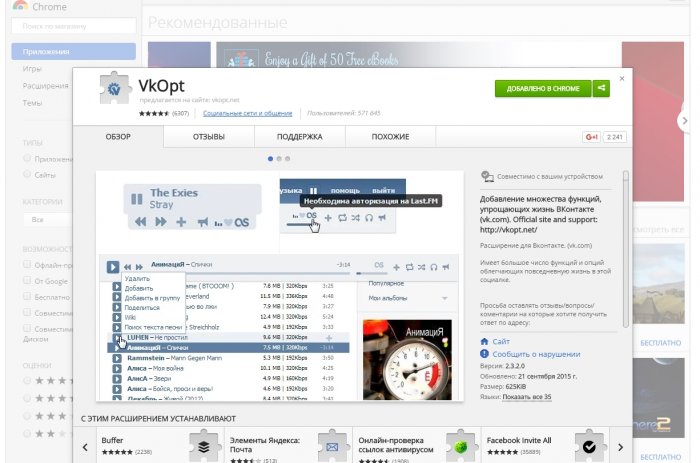 Некоторые элементы встроены в интерфейс веб-версии ВКонтакте. Главные функции открываются при нажатии левой кнопкой мыши на иконку аватара в правом верхнем углу окна и выбора меню VKopt.
Некоторые элементы встроены в интерфейс веб-версии ВКонтакте. Главные функции открываются при нажатии левой кнопкой мыши на иконку аватара в правом верхнем углу окна и выбора меню VKopt.